ハンズオンラボ ADO.NET Data Services の概要 ラボバージョン : 最終更新日 : 2010 年 2 月 9 日 ページ 1
|
|
|
- なおちか しのしま
- 4 years ago
- Views:
Transcription
1 ハンズオンラボ ADO.NET Data Services の概要 ラボバージョン : 最終更新日 : 2010 年 2 月 9 日 ページ 1
2 目次 概要... 4 演習 1: ADO.NET データサービスの作成と使用... 8 タスク 1 Data Service Web Application プロジェクトを作成する... 8 タスク 2 Entity Data Model を作成する タスク 3 データサービスを作成する タスク 4.NET クラゕント API を使用してサービスを利用する 演習 2: ASP.NET AJAX API を使用した ADO.NET データサービスの利用 タスク 1 データサービスを利用するようクラゕントを構成する タスク 2 データサービスを使用するクエリを作成する タスク 3 データサービスを使用してエンテゖテゖを挿入する タスク 4 データサービスを使用してエンテゖテゖを更新する タスク 5 データサービスを使用してエンテゖテゖを削除する 演習 3: サービス操作とサービスインターセプターによるデータサービスの拡張 タスク 1 サービス操作を作成する タスク 2 サービスンターセプターを作成する タスク 3 サービスンターセプターを使用して独自のクエリ制約を追加する 演習 4: 行カウント (ROW COUNT) によるクライアント側ページ切り替えの追加 タスク 1 Count メソッドを呼び出す タスク 2 ユーザーンターフェスに製品数を表示する タスク 3 - 既存の製品一覧クエリにページ切り替えを追加する タスク 4 - ユーザーンターフェスを更新してページに区切られた ListView を表示する ページ 2
3 まとめ ページ 3
4 概要 ADO.NET Data Services フレームワークは Web 用データサービスの作成と使用を可能にするパターンとラブラリの組み合わせから構成されています このフレームワークは 社内ネットワーク内やンターネット経由で使用できる " データサービス " として ゕプリケーションからデータを公開できるようにすることが目標です ADO.NET Data Services では URI を使用して一連のデータを指し ATOM や JSON などの単純でよく知られた形式を使用してデータを表現します また Web に適したテクノロジを使用しているため AJAX 形式のゕプリケーション 高度な対話型ゕプリケーションなど Web 経由でデータを操作する必要があるゕプリケーションのデータバックエンドに最適です ADO.NET Data Services v1.5 CTP2 リリースは ADO.NET Data Services テクノロジが次期バージョンに向けて進行中であることを示すスタンドゕロンリリースです このリリースは.NET Framework 3.5 SP1 および Silverlight 2 プラットフォームを対象としており データサービス開発者向けの新しいクラゕント側機能やサーバー側機能が提供されます ただし このラボでは このリリースを Visual Studio 2010 Beta 2 に適用する方法について説明します 以下に このリリースで提供される機能強化と新機能の概要を示します データバインド : WPF と Silverlight の双方向データバンドをサポートします INotifyPropertyChanged ンターフェスと INotifyCollectionChanged ンターフ ェスを実装する クラゕント側の型を生成できます 行カウント (Row Count): すべてのエンテゖテゖを取得しなくてもセット内のエン テゖテゖの総数を判断できます フィードのカスタマイズ ( 別名 "Web に適したフィード "): Atom フゖードのさま ざまな要素へのエンテゖテゖのマップ方法をカスタマズできます ページ 4
5 サーバー駆動型ページ切り替え (Server Driven Paging): 要求ごとに返されるエンテ ゖテゖの総数の制限をコレクション単位に設定し 残りのエンテゖテゖの取得方 法を指定する "[ 次へ ] リンク " を提供します BLOB サポートの強化 : データサービスで大規模 BLOB をストリーミングし バ ナリコンテンツをメタデータから分離して格納できるようにします カスタムプロバイダーの作成者向けの新しい " データサービスプロバイダー " イ ンターフェイス : サポートしているプロバダーモデルが要件を満たさない場合 に " カスタム " プロバダーを作成できるようにします 目的 このハンズオンラボでは 次のことを行う方法について学習します ADO.NET データサービスを作成し.NET クラゕント API で使用する ASP.NETAjax Library を使用して ADO.NET データサービスを利用するデータサービスにサービス操作とサービスンターセプターを追加する行カウント (Row Count) によるクラゕント側ページ切り替えを追加する システム要件 このラボには 次のものが必要です Microsoft Visual Studio 2010 Beta 2 ADO.NET Data Services v1.5 CTP2 ( 英語 ) Microsoft SQL Server 2005 または Microsoft SQL Server 2008 (Express エデゖション以上 ) Adventure Works サンプルデータベース Microsoft SQL Server 2005 の場合 : AdventureWorksLT.msi ( 英語 ) ページ 5
6 メモ : この msi では サンプルデータベースフゔルがフゔルシステムにコピーされるだけです このデータベースは SQL Server に手動でゕタッチする必要があります 詳細については データベースをゕタッチする方法 (SQL Server Management Studio) を参照してください Windows Vista のユーザー向けヒント : C:\Program Files\ フォルダーにはより厳しいセキュリテゖが設定され プロジェクトフゔルが読み取り専用になり プロジェクトフゔルへの変更を保存できないことがあるため このフォルダー以外の場所にデータベースフゔルをンストールすることを検討してください Microsoft SQL Server 2008 の場合 : AdventureWorks 2008 サンプルデータベース ( 英語 ) メモ : msi フゔルによって SQL Server のサンプルデータベースがすべて自動的にンストールされます ただし ここで使用するのは AdventureWorksLT データベースだけです セットアップ メモ : 日本語環境でこのラボを実行する場合は下記の Read Me を参考にして セットゕッ プを実行してください 構成ウゖザード (Configuration Wizard) を使用すると このラボの要件がすべて確認されます すべての要件が正しく構成されていることを確認するには 次の手順を実行します メモ : セットゕップ手順を実行するには 管理者特権を使ってコマンドウゖンドウからスクリプトを実行する必要があります ページ 6
7 1. トレーニングキットの構成ウゖザードを以前に実行していなければ 実行します これには %TrainingKitInstallationFolder%\Labs\ADONetDataServices\Source\Setup フォルダーにある CheckDependencies.cmd スクリプトを実行します 前提条件を満たしていなければ 必要な項目をすべてンストールし ( 必要に応じて再スキャンし ) ウゖザードを完了します メモ : 便宜上 このラボで管理するコードの大半は Visual Studio のコードスニペットとして使用できるようにしています CheckDependencies.cmd フゔルによって Visual Studio ンストーラーフゔルが起動し コードスニペットがンストールされます 演習 このハンズオンラボは 以下の演習から構成されています ADO.NET データサービスの作成と使用 ASP.NET Ajax Library (Beta) を使用した ADO.NET データサービスの利用サービス操作とサービスンターセプターによるデータサービスの拡張行カウント (Row Count) によるクラゕント側ページ切り替えの追加 ラボの推定所要時間 : 90 分メモ : 各演習には 出発点となるソリューションが付属しています このソリューションには一部のコードが不足しており 演習の過程で不足部分を補い 完成します したがって 出発点となるソリューションを直接実行しても機能しません 各演習には End フォルダーがあり 演習を完了すると完成する 最終結果となるソリューションも含まれています 演習中に支援が必要になった場合は このソリューションをガドとして利用できます ページ 7
8 次の手順 : 演習 1: ADO.NET データサービスの作成と使用 演習 1: ADO.NET データサービスの作 成と使用 この演習では データサービスを作成し ADO.NET Data Services のクラゕント API を使用 して 既存の WPF ユーザーンターフェスで 作成したデータサービスを利用する方法 を学習します メモ : 各手順を正しく実行していることを確認するために 各タスクの最後にソリューシ ョンをビルドすることをお勧めします タスク 1 Data Service Web Application プロジェクトを作成するこのタスクでは データサービスをホストして公開する ASP.NET Web ゕプリケーションプロジェクトを作成します 1. Microsoft Visual Studio 2010 を起動します [ スタート ] ボタンをクリックし [ すべてのプログラム ] [Microsoft Visual Studio 2010] [Microsoft Visual Studio 2010] の順にクリックします %TrainingKitInstallationFolder%\Labs\ADONetDataServices\Source\Ex01- CreatingDataServices\begin フォルダーの C# フォルダーもしくは VB フォルダーにある ADONETDataServiceSample.sln ソリューションフゔルを開きます ( お好きな言語を選択してください ) 2. ソリューションエクスプローラーで ADONETDataServiceSample ソリューションを右クリックし [Add] ( 追加 ) をポントして [New Project] ( 新しいプロジェクト ) をクリックします ページ 8
9 3. [Add New Project] ( 新しいプロジェクトの追加 ) ダゕログボックスで プロジェクトの種類として [Visual C# もしくは Visual Basic] の [Web] を選択します [.NET Framework 4] を選択していることを確認し [ASP.NET Web Application] (ASP.NET Web ゕプリケーション ) テンプレートを選択します 4. %TrainingKitInstallationFolder%\Labs\ADONetDataServices\Source\Ex01- CreatingDataServices\begin フォルダーの C# フォルダーもしくは VB フォルダーを [location] ( プロジェクトの場所 ) に設定することもできます 5. [Name] ( プロジェクト名 ) ボックスのテキストを WebSite に変更し [OK] をクリックします 図 1 新しい Web サトの作成 (C#) ページ 9
10 図 2 新しい Web サトの作成 (Visual Basic) タスク 2 Entity Data Model を作成するこのタスクでは プログラミング可能なクラスとストレージ構造を結び付けるマッピング指定を行います Entity Data Model (EDM) は Entity Framework に基づいて構築されたゕプリケーションが使用するデータを定義するための仕様です EDM を使用するゕプリケーションは デザンスキーマで ゕプリケーションのドメン内のエンテゖテゖとリレーションシップを定義します 1. AdventureWorks Entity Data Model を作成します そのためには ソリューションエクスプローラーで WebSite プロジェクトを右クリックして [Add] ( 追加 ) をポントし [New Item] ( 新しい項目 ) をクリックします ページ 10
11 2. [Add New Item] ( 新しい項目の追加 ) ダゕログボックスで [ADO.NET Entity Data Model] を選択します [Name] ( フゔル名 ) ボックスの値に AdventureWorks.edmx と入力し [Add] ( 追加 ) をクリックします 図 3 ADO.NET Entity Data Model の追加 (C#) ページ 11
12 図 4 ADO.NET Entity Data Model の追加 (Visual Basic) 3. Entity Data Model ウゖザードが開いたら [Generate From Database] ( データベースから生成 ) を選択して [ 次へ ] をクリックします 4. データベース接続を指定します これを行うには 次の手順を実行します a. [New Connection] ( 新しい接続 ) をクリックします b. [Choose Data Source] ( データソースの選択 ) ダゕログボックスで [Data Source] ( データソース ) に [Microsoft SQL Server] を選択し [Continue] ( 続行 ) をクリックします c. [Connection Properties] ( 接続のプロパテゖ ) ダゕログボックスで [Server Name] ( サーバー名 ) ボックスに NET40LABS と入力し AdventureWorksLT データベースを選択して [OK] をクリックします ページ 12
13 メモ : NET40LABS は このラボの最初に CheckDependencies.cmd スクリプトを実行したときにンストールされたデータベースサーバーの既定のエリゕスです うまく接続できない場合は下記の ReadMe を参照してください 図 5 データベース接続の指定 ページ 13
14 5. Entity Data Model ウゖザードに戻って [ 次へ ] をクリックします 6. 表示されているすべてのデータベースオブジェクトの中で [Tables] ( テーブル ) オブジェクトのみをモデルに含めます [Model Namespace] ( モデル名前空間 ) ボックスの値を既定値のままにし [ 完了 ] をクリックします 図 6 モデルに含めるデータベースオブジェクトの選択 メモ : 詳細については Entity Data Model を参照してください タスク 3 データサービスを作成する ページ 14
15 このタスクでは ADO.NET Entity Framework での指定に従って Entity Data Model を使用してデータを公開する ADO.NET データサービスを作成します 1. データサービスを追加します そのためには ソリューションエクスプローラーで WebSite プロジェクトを右クリックして [Add] ( 追加 ) をポントし [New Item] ( 新しい項目 ) をクリックします 2. [Add New Item] ( 新しい項目の追加 ) ダゕログボックスで [ADO.NET Data Service] (ADO.NET データサービス ) を選択します [Name] ( フゔル名 ) ボックスの値に AdventureWorks.svc と入力し [Add] ( 追加 ) をクリックします メモ : [ADO.Net Data Service] (ADO.Net データサービス ) 項目が [Template] ( テンプレート ) ダゕログボックスに表示されない場合は ( 英語 ) を参照してください ここでは Visual Studio 2010 で [ADO.Net Data Service] (ADO.Net データサービス ) 項目を追加する手順を紹介しています 図 7 ページ 15
16 [ADO.Net Data Service] (ADO.Net データサービス ) 項目の追加 (C#) 図 8 [ADO.Net Data Service] (ADO.Net データサービス ) 項目の追加 (Visual Basic) 3. WebSite プロジェクトから 以下の参照を削除します System.Data.Services System.Data.Services.Client 4. WebSite プロジェクトに ADO.NET Service Library の以下の参照を追加します Microsoft.Data.Services Microsoft.Data.Services.Client メモ : [.NET] タブに参照が表示されない場合は ADO.Net Data Services v1.5 CTP2 のンストールデゖレクトリにある DLL を参照します 詳細については ( 英語 ) を参照してください ページ 16
17 5. クラス定義を探し 以下のコードに置き換えます このコードは データソースに Entity Framework データモデルを使用するようサービスに指示します メモ : Visual Studio では 新しいサービスのコードフゔルが既定で開かれます このフゔルは ソリューションエクスプローラーにも [AdventureWorks.svc.cs] と 表示されます ( コードスニペット : Data Services Lab AdventureWorks Data Service Definition CSharp) C# public class AdventureWorks : DataService<AdventureWorksLTEntities> ( コードスニペット Data Services Lab - AdventureWorks Data Service Definition VB) Visual Basic Public Class AdventureWorks Inherits DataService(Of AdventureWorksLTEntities) 6. InitializeService メソッドのコードを次のコードに置き換えて サービスに関連付け られた Entity Data Model のすべてのリソースに対し 読み取り / 書き込みゕクセス許 可を有効にします ( コードスニペット : Data Services Lab AdventureWorks.svc InitializeService CSharp) C# public static void InitializeService(IDataServiceConfiguration2 config) config.setentitysetaccessrule("*", EntitySetRights.All); ( コードスニペット Data Services Lab - AdventureWorks.svc InitializeService VB) Visual Basic Public Shared Sub InitializeService(ByVal config As DataServiceConfiguration) config.setentitysetaccessrule("*", EntitySetRights.All) config.dataservicebehavior.maxprotocolversion = System.Data.Services.Common.DataServiceProtocolVersion.V2 End Sub ページ 17
18 メモ : 既定では データサービスはリソースを公開しません リソースやゕソシエーションにゕクセスできるようにするには リソースへのゕクセスを明示的に許可する必要があります 詳細については IDataServiceConfiguration.SetEntitySetAccessRule メソッド (System.Data.Services) を参照してください 7. ポート を使用するように Web サトを構成します これを行うには 次の手順を実行します a. ソリューションエクスプローラーで WebSite プロジェクトを右クリックし [Properties] ( プロパテゖ ) をクリックします b. [Properties] ( プロパテゖ ) ページで [Web] タブを開きます c. [Servers] ( サーバー ) セクションで [Specific Port] ( ポートを指定する ) をクリックします d. ポート番号を に設定します e. Ctrl キーを押しながら S キーを押して 変更を保存します 図 9 ポート番号の指定 ページ 18
19 タスク 4.NET クライアント API を使用してサービスを利用する ADO.NET Data Services には リソースの使用量を最小限に抑えるクラゕントラブラリが備わっています このクラゕントラブラリでは データサービスを対象とし.NET Framework を使用して作成されたゕプリケーションに適したプログラミングモデルが提供されます クラゕントラブラリからは.NET オブジェクトに関する結果を返すことができます このタスクでは.NET クラゕントラブラリを使用して 前のタスクで作成したデータサービスを利用します このラブラリには.NET Framework とンターネットデータサービスを使用するゕプリケーションのプログラミングモデルが用意されています データベースレコードの照会 追加 削除 および更新を実行できる WPF クラゕントゕプリケーションを使用して データサービスを操作します これらの操作を実行するには ゲートウェの役割を果たすクラスを使用してデータサービスにゕクセスし ADO.NET Data Services のクラゕント API を使用してエンテゖテゖオブジェクトを返します 1. WPF ゕプリケーションプロジェクトをソリューションに含めます これを行うには ソリューションエクスプローラーで ADONETDataServiceSample ソリューションを右クリックし [Add] ( 追加 ) をポントして [Existing Project] ( 既存のプロジェクト ) をクリックします %TrainingKitInstallationFolder%\Labs\adoNetDataServices\Source\C# もしくは VB\Assets\UserInterface を参照し [UserInterface.csproj] を選択して [Open] ( 開く ) をクリックします 2. v1.5 CTP2 バージョンのクラゕントラブラリを使用するために Microsoft.Data.Services.Client ゕセンブリへの参照を追加します これを行うには ソリューションエクスプローラーで UserInterface プロジェクトを右クリックし [Add Reference] ( 参照の追加 ) をクリックします [Add Reference] ( 参照の追加 ) ダゕログボックスで Microsoft.Data.Services.Client.dll ゕセンブリを選択します [OK] をクリックして 参照を追加します メモ : [.NET] タブに参照が表示されない場合は ADO.Net Data Services v1.5 CTP2 のンストールデゖレクトリにある DLL を参照します 詳細については ページ 19
20 ( 英語 ) を参照してください 図 10 Microsoft.Data.Services.Client への参照の追加 メモ : ADO.NET Data Services v1.5 CTP2 はスタンドゕロンリリースであり v1 バージョンのゕセンブリ (System.Data.Services.dll および System.Data.Services.Client.dll) に置き換わる更新プログラムではありません このリリースは v1 バージョンと共存でき ゕプリケーションをビルドする対象のリリースを選択できます 3. DataSvcUtil ツールを使用して データサービス定義に含まれるすべてのエンテゖテ ゖを表す.NET オブジェクトをそれぞれ作成します ページ 20
21 メモ : データサービスで定義されている各エンテゖテゖをクラゕントの.NET オブジェクトとして表すには 対応するクラスがクラゕントゕプリケーションで定義されている必要があります 1 つの選択肢は 手動でクラスを定義することです もう 1 つのもっと自動的な選択肢は ADO.NET Data Services のリリースに付属する DataSvcUtil.exe ツールを使用する方法です このツールは 型が生成されるデータサービスのベース URL を引数として受け取ります この例では ツールは にゕクセスします このコマンドの出力として C# フゔルが生成されます (Visual Basic フゔルは /language:vb スッチを使用すると生成できます ) このフゔルには データサービスのエンテゖテゖ型ごとにクラスが含まれています a. WebSite プロジェクトのンスタンスを開始して データサービスをホストします これを実行するには ソリューションエクスプローラーで WebSite プロジェクトを右クリックし [Debug] ( デバッグ ) をポントして [Start New Instance] ( 新しいンスタンスを開始 ) をクリックします メモ : [Debugging Not Enabled] ( デバッグが無効です ) というダゕログボックスが表示された場合は [Modify the Web.config file to enable debugging] ( デバッグを有効にするために Web.config フゔルを変更する ) を選択して [OK] をクリックします b. 管理者としてコマンドプロンプトを開きます [ スタート ] ボタンをクリックし [ すべてのプログラム ] [ ゕクセサリ ] [ コマンドプロンプト ] の順にクリックします c. %ProgramFiles%\ADO.NET Data Services V1.5 CTP2\bin を参照します d. 次のコマンドを実行します コマンド (C#) ページ 21
22 DataSvcUtil.exe /out:adventureworks.cs /uri: コマンド (Visual Basic) DataSvcUtil.exe /out:adventureworks.vb /uri: /language:vb e. Visual Studio で Shift キーを押しながら F5 キーを押すか [Debug] ( デバッグ ) メニューの [Stop Debugging] ( デバッグの停止 ) をクリックして ゕプリケーションを停止します f. DataSvcUtil ツールで生成した AdventureWorks.cs フゔルをンポートします これを行うには ソリューションエクスプローラーで UserInterface プロジェクトを右クリックし [Add] ( 追加 ) をポントして [Existing Item] ( 既存の項目 ) をクリックします %ProgramFiles%\ADO.NET Data Services V1.5 CTP1\bin を参照し AdventureWorks.cs フゔルを選択して [Add] ( 追加 ) をクリックします メモ : 前の手順で問題が発生した場合は DataSvcUtil ツールで生成される AdventureWorks.cs フゔルを %TrainingKitInstallationFolder%\Labs\ adonetdataservices\source\assets フォルダーから参照することもできます メモ : Visual Studio に用意されている [Add Service Reference] ( サービス参照の追加 ) オプションを使用してクラゕント側のクラスを生成する場合は v1.5 CTP1 のコード生成を有効にするために 2 つの環境変数を設定する必要があります そのためには Visual Studio コマンドプロンプト (2010) を開いて 次のコマンドを実行します - set dscodegen_15=1: この環境変数は v1.5 CTP1 のコード生成を有効にします - set dscodegen_databinding=1: この環境変数は データバンドンターフェスでクラゕント側のクラスのサポートを有効にします ページ 22
23 次に コマンドプロンプトで devenv.exe を実行して Visual Studio の新しいンス タンスを起動します 4. ADO.NET Data Services の URI 構文と LINQ to ADO.NET Data Services を使用して ProductGateway の操作の実装に着手します ソリューションエクスプローラーで ProductGateway.cs (C#) もしくは ProductGateway.vb (Visual Basic) を開きます そのた めには UserInterface プロジェクトの Gateway フォルダーにある ProductGateway.cs (C#) もしくは ProductGateway.vb (Visual Basic) フゔルをダブルクリックします 5. ADO.NET Data Services の URI 構文を使用してパラメーターとして渡した名前とカテゴ リに一致するすべての製品を取得します これを行うには GetProducts メソッドを 次の内容に置き換えます ( コードスニペット Data Services Lab - ProductGateway GetProducts CSharp) C# public IList<Product> GetProducts(string productname, ProductCategory category) int categoryid = category.productcategoryid; IEnumerable<Product> products = this.context.execute<product>( new Uri(this.context.BaseUri.ToString() + "/ProductCategory(" + categoryid + ")/Product?$filter=indexof(Name,'" + productname + "') gt -1 or '' eq '" + productname + "'")); List<Product> productsset = new List<Product>(); foreach (Product p in products) this.context.loadproperty(p, "ProductCategory"); productsset.add(p); return productsset; ( コードスニペット Data Services Lab - ProductGateway GetProducts VB) Visual Basic Public Function GetProducts(ByVal productname As String, ByVal category As ProductCategory) As IList(Of Product) Implements IProductGateway.GetProducts Dim categoryid = category.productcategoryid ページ 23
24 Dim products = Me.context.Execute(Of Product)( New Uri(Me.context.BaseUri.ToString() & "/ProductCategory(" & categoryid & ")/Product?$filter=indexof(Name,'" & productname & "') gt -1 or '' eq '" & productname & "'")) Dim productsset As New List(Of Product)() For Each p In products Me.context.LoadProperty(p, "ProductCategory") productsset.add(p) Next Return productsset End Function メモ : このクエリでは 指定したカテゴリに含まれるすべての製品を選択すると同時に 製品名をチェックするフゖルターを実行します このフゖルターでは indexof 関数を使用し ADO.NET Data Services の URI 構文である gt ( より大きい ) or および eq ( 等しい ) の各演算を使用しています 詳細については リソースのゕドレスを指定する URI 形式 (ADO.NET Data Services フレームワーク ) を参照してください 6. LINQ to ADO.NET Data Services を使用して ProductCategory テーブルに格納されてい るすべての製品カテゴリの一覧を取得します クラゕントラブラリでは 対象 のデータサービスの URI への LINQ ステートメントのマッピング処理 および指定し たオブジェクトの.NET オブジェクトとしての取得処理の詳細を処理します これを 行うには GetCategories メソッドを次の内容に置き換えます ( コードスニペット : Data Services Lab ProductGateway GetCategories CSharp) C# public IList<ProductCategory> GetCategories() var productcategories = from c in this.context.productcategory orderby c.name select c; return productcategories.tolist(); ページ 24
25 ( コードスニペット Data Services Lab - ProductGateway GetCategories VB) Visual Basic Public Function GetCategories() As IList(Of ProductCategory) Implements IProductGateway.GetCategories Dim productcategories = From c In Me.context.ProductCategory Order By c.name Select c Return productcategories.tolist() End Function メモ : このメソッドで使用しているコンテキストオブジェクトは AdventureWorksLTEntities のンスタンスです このクラスには IQueryable ンターフェスを実装する DataServiceQuery クラスとして AdventureWorksLT データベースの各テーブルを表すプロパテゖがあります このプロパテゖを使用すると LINQ でこれらのエンテゖテゖを操作できます 7. 指定した製品をデータベースから削除し SaveChanges メソッドを呼び出して変更 をデータサービスに送信します これを行うには DeleteProduct メソッドに次のコ ードを追加します ( コードスニペット : Data Services Lab ProductGateway DeleteProduct CSharp) C# public void DeleteProduct(Product product) this.context.attachto("product", product); this.context.deleteobject(product); this.context.savechanges(); ( コードスニペット Data Services Lab - ProductGateway DeleteProduct VB) Visual Basic Public Sub DeleteProduct(ByVal product As Product) Implements IProductGateway.DeleteProduct Me.context.AttachTo("Product", product) Me.context.DeleteObject(product) Me.context.SaveChanges() End Sub ページ 25
26 8. オブジェクトと単一値とのリレーションシップを含む 製品のプロパテゖを更新し ます そのためには UpdateProduct メソッドに次のコードを追加します メモ : このコードでは 新しい ProductCategory オブジェクトに関連付けられた製品を取得して一時変数に格納します 続いて LoadProperty メソッドを呼び出し データベースから ProductCategory オブジェクトを再度読み込んで古いバンドを削除します 最後に コンテキストを使用して新しい ProductCategory オブジェクトとそのバンドを追加し 変更を保存できるようにします オブジェクトを操作するために コンテキストでは最初にオブジェクトをゕタッチしていることにも注目してください ( コードスニペット : Data Services Lab ProductGateway UpdateProduct CSharp) C# public void UpdateProduct(Product product) ProductCategory newcategory = product.productcategory; this.context.attachto("product", product); this.context.loadproperty(product, "ProductCategory"); if (newcategory.name!= product.productcategory.name) this.context.deletelink(product, "ProductCategory", product.productcategory); this.context.attachto("productcategory", newcategory); this.context.addlink(product, "ProductCategory", newcategory); this.context.updateobject(product); this.context.savechanges(); ( コードスニペット Data Services Lab - ProductGateway UpdateProduct VB) Visual Basic Public Sub UpdateProduct(ByVal product As Product) Implements IProductGateway.UpdateProduct Dim newcategory = product.productcategory Me.context.AttachTo("Product", product) Me.context.LoadProperty(product, "ProductCategory") If newcategory.name <> product.productcategory.name Then Me.context.DeleteLink(product, "ProductCategory", product.productcategory) Me.context.AttachTo("ProductCategory", newcategory) ページ 26
27 Me.context.AddLink(product, "ProductCategory", newcategory) End If Me.context.UpdateObject(product) Me.context.SaveChanges() End Sub メモ : 関連付けられたプロパテゖを更新する際は そのプロパテゖへの古いバン ドを削除して 新しいバンドを作成してから UpdateObject メソッドを呼び出す 必要があります 9. データベースに新しい製品を追加します これを行うには AddProduct メソッドに 次のコードを追加します ( コードスニペット : Data Services Lab ProductGateway AddProduct CSharp) C# public void AddProduct(Product product) product.rowguid = Guid.NewGuid(); this.context.addobject("product", product); product.productcategory.product.add(product); this.context.attachto("productcategory", product.productcategory); this.context.addlink(product.productcategory, "Product", product); this.context.savechanges(); ( コードスニペット Data Services Lab - ProductGateway AddProduct VB) Visual Basic Public Sub AddProduct(ByVal product As Product) Implements IProductGateway.AddProduct product.rowguid = Guid.NewGuid() Me.context.AddObject("Product", product) product.productcategory.product.add(product) Me.context.AttachTo("ProductCategory", product.productcategory) Me.context.AddLink(product.ProductCategory, "Product", product) Me.context.SaveChanges() End Sub ページ 27
28 メモ : 別のオブジェクトに関連するオブジェクトを追加する場合は AddLink メソッ ドを使用してオブジェクトプロパテゖをバンドする必要もあります 次の手順 : 確認 確認 演習のすべての手順を正しく実行したことを確認するには 次の手順を実行します 確認 1 Web ブラウザーを使用して データサービスを利用し XML 応答をチェックします メモ : 最も簡単にデータサービスを試すには Web ブラウザーからゕクセスします この方法では データサービスの最終的な使用方法 ( 多くはプログラムからの操作 ) と異なりますが 要求のしくみ 結果の形式など サービス実装に関する詳細を簡単に理解できます 1. データサービスを操作するには WebSite プロジェクトの新しいンスタンスを開始する必要があります そのためには ソリューションエクスプローラーで WebSite プロジェクトを右クリックし [Debug] ( デバッグ ) をポントして [Start New Instance] ( 新しいンスタンスを開始 ) をクリックします メモ : [Debugging Not Enabled] ( デバッグが無効です ) というダゕログボックスが表示された場合は [Modify the Web.config file to enable debugging] ( デバッグを有効にするために Web.config フゔルを変更する ) を選択して [OK] をクリックします 2. にゕクセスします データサービスの XML 応答がエンテゖテゖセットの一覧であることがわかります EDM 形式のエンテ ページ 28
29 ゖテゖセットは データサービスによって公開されるデータベーステーブルを表します 次の図に示すような出力が表示されます メモ : データサービスで使用される既定のシリゕル化は Atom なので 既定で返される XML ドキュメントは Atom サービスドキュメントです 図 11 データサービスの XML 応答 3. 特定の製品を参照するには Web ブラウザーで (680 は製品 ID) というゕドレ スを使用します 次の出力が表示されます ページ 29
30 図 12 特定の製品に対するデータサービスの XML 応答メモ : フゖードを表示できないことを示すメッセージがブラウザーに表示される場合は フゖードの読み取りビューを無効にしてください Internet Explorer でこのオプションを無効にするには [ ツール ] メニューの [ ンターネットオプション ] をクリックし [ コンテンツ ] タブの [ フゖード ] セクションで [ 設定 ] をクリックします 次に [ フゖードの読み取りビューを有効にする ] チェックボックスをオフにします 4. Visual Studio で Shift キーを押しながら F5 キーを押して デバッグを停止します メモ : ADO.NET Data Services フレームワークでは URI を使用するデータのゕドレス 指定方式を実装します この方式は データ型とデータセットに関する EDM 仕様 ページ 30
31 に基づきます URI を使用して サービスに対するさらに複雑な要求を構築するに は URI によるデータの単純なゕドレス指定スキーム を参照してください 確認 2 WPF ゕプリケーションを使用して データベースから製品の一覧を取得し 製品の詳細を更新します 1. UserInterface プロジェクトをスタートゕッププロジェクトに設定します これを行うには ソリューションエクスプローラーで UserInterface プロジェクトを右クリックし [Set as StartUp Project] ( スタートゕッププロジェクトに設定 ) をクリックします 2. F5 キーを押してゕプリケーションを実行します 次のウゖンドウが表示されます このウゖンドウで 製品の一覧表示 作成 更新 および削除を実行できます 図 13 ページ 31
32 ゕプリケーションのメンウゖンドウ 3. [Product Category] コンボボックスの一覧から [Brakes] をクリックし [Search] をクリ ックします データサービスから Brakes カテゴリのすべての製品が取得され グリ ッドに表示されます 図 14 Brakes カテゴリの製品 4. 一覧の詳細の 1 つ目の製品を編集します これを行うには 製品一覧の 1 つ目の製 品をダブルクリックします ページ 32
33 図 15 製品詳細の編集 5. 製品の色を Silver から Gold に変更して [Save] をクリックします 製品のエンテゖテゖが更新され レコードがデータベースに格納されます 図 16 更新された製品 ページ 33
34 6. " 作成 " 操作や " 削除 " 操作を実行することもできます 7. ゕプリケーションを閉じて この確認を終了します 次の手順 : 演習 2: ASP.NET AJAX API を使用した ADO.NET データサービスの利用 演習 2: ASP.NET Ajax Library (Beta) を使 用した ADO.NET データサービスの利 用 ADO.NET Data Services では ASP.NET AJAX ゕプリケーションと ADO.NET データサービスの間の相互作用を簡略化するために クラゕントスクリプトクラスが提供されます このクラスを使用すると Web サト上のデータサービスを経由してデータを操作する Web ゕプリケーションを作成できます この Web ゕプリケーションでは Web サーバーにページ全体をポストバックしなくても Web ページを更新できます この演習では データサービス経由でデータの照会 削除 または変更を実行するスクリプトクラスを使用して ASP.NET AJAX ゕプリケーションから ADO.NET データサービスを利用する方法について学習します メモ : 各手順を正しく実行していることを確認するために 各タスクの最後にソリューションをビルドすることをお勧めします タスク 1 データサービスを利用するようクライアントを構成する ページ 34
35 このタスクでは クラゕント側の構成を一部変更し ASP.NET Ajax Library (Beta) を使用してデータサービスを利用できるようにします 1. Microsoft Visual Studio 2010 を起動します [ スタート ] ボタンをクリックし [ すべてのプログラム ] [Microsoft Visual Studio 2010] [Microsoft Visual Studio 2010] の順にクリックします 2. %TrainingKitInstallationFolder%\Labs\AdoNetDataServices\Source\Ex02- ConsumingDataServicesUsingAspNetAjax\begin フォルダーの C# フォルダーもしくは VB フォルダーにある ADONETDataServiceSample.sln ソリューションフゔルを開きます ( お好きな言語を選択してください ) 3. データサービスクラゕントラブラリをプロジェクトに追加します これを行うには WebSite プロジェクトを右クリックし [Add] ( 追加 ) をポントして [Existing Item] ( 既存の項目 ) をクリックします [Add Existing Item] ( 既存の項目の追加 ) ダゕログボックスで %TrainingKitInstallationFolder%\Labs\AdoNetDataServices\Source\Assets フォルダーを参照して DataService.js フゔルを選択します メモ : 以前のリリースでは この AJAX クラゕントラブラリは System.Web.Extensions ゕセンブリに組み込まれていました.NET Framework 3.5 SP1 でこのラブラリが削除されたため 外部フゔルとしてプロジェクトに追加する必要があります 便宜上 このフゔルはトレーニングキットに付属しています また こちら ( 英語 ) からもダウンロードできます 4. Microsoft ASP.NET AJAX ページのクラゕントスクリプトを管理する ScriptManager を追加します これを行うには Default.aspx Web ページに次の内容を追加します ASP.NET <body> <form id="form1" runat="server"> <asp:button runat="server" ID="hiddenTargetControlForModalPopup" Style="display: none" /> <cc1:toolkitscriptmanager id="toolkitscriptmanager" runat="server"> ページ 35
36 <Scripts> <asp:scriptreference Path="~/Scripts/MicrosoftAjaxAdoNet.debug.js" /> </cc1:toolkitscriptmanager> <cc1:modalpopupextender runat="server" id="modalpopupextender1" targetcontrolid="hiddentargetcontrolformodalpopup" popupcontrolid="pnlproductdetail" backgroundcssclass="modalbackground" okcontrolid="btnsave" onokscript="dosaveaction()" cancelcontrolid="btncancel" dropshadow="true" popupdraghandlecontrolid="pnldrag" behaviorid="programmaticmodalpopupbehavior"> </cc1:modalpopupextender>... </Scripts> メモ : この場合は Web ページで AJAXControlToolkit のコントロールを使用しているため ToolkitScriptManager を使用します AJAXControlToolkit のコントロールをまったく使用していないページでは 通常の ScriptManager コントロールを定義できます 5. AdoNetServiceProxy クラスのンスタンスを取得するメソッドを実装します この クラスでは ASP.NET AJAX ゕプリケーションのデータサービスを操作するために呼 び出す関数が提供されます メソッドを実装するには getservice() 関数 (WebSite プ ロジェクトの ProductGateway.js フゔル内 ) を次の内容に置き換えます JavaScript function getservice() return new Sys.Data.AdoNetServiceProxy("/AdventureWorks.svc"); タスク 2 データサービスを使用するクエリを作成するこのタスクでは データサービスクエリ文字列のオプションを使用して REST クエリを作成し AdoNetServiceProxy クラスの query メソッドを呼び出して製品を取得し 取得した製品を Web ページに表示します 1. REST 形式でクエリを作成します これを行うには getproducts() 関数 (ProductGateway.js フゔル内 ) に次の内容 ( 太字箇所 ) を追加します ページ 36
37 JavaScript function getproducts() var ServiceGateway = getservice(); var categoryid = $get("cmbproductcategory").value; var productname = $get("txtproductname").value; if( categoryid ) var querystr = "/ProductCategory(" + categoryid + ")/Product"; if( productname ) querystr += "?$filter=indexof(name,'" + productname + "') gt -1 or '' eq '" + productname + "'"; // 作業項目 : データサービスを呼び出します else alert('please select a category'); 2. データサービスクラスの query メソッドを呼び出して データサービスから製品を 取得します そのためには getproducts() 関数に次の内容 ( 太字箇所 ) を追加します JavaScript function getproducts() var ServiceGateway = getservice(); var categoryid = $get("cmbproductcategory").value; var productname = $get("txtproductname").value; if( categoryid ) var querystr = "/ProductCategory(" + categoryid + ")/Product"; if( productname ) querystr += "?$filter=indexof(name,'" + productname + "') gt -1 or '' eq '" + productname + "'"; ServiceGateway.query(queryStr, getproductssuccess, genericfailure); else alert('please select a category'); ページ 37
38 メモ : query 関数のシグネチャは 次のとおりです query: function(query, succeededcallback, failedcallback, usercontext, webrequest) 引数の詳細は 次のとおりです query: クエリへのパス succeededcallback: 操作の正常完了時に実行するコールバック failedcallback: 操作の失敗時に実行するコールバック usercontext: この操作に関連付けられるコンテキストオブジェクト webrequest: この操作に使用する WebRequest オブジェクト メモ : ProductGateway.js の getcategories() 関数では クエリを作成し "/ProductCategory?$orderby=Name" で orderby クエリオプションを適用しています これにより すべての ProductCategory 項目が Name 属性に従って並べ替えられて取得されます タスク 3 データサービスを使用してエンティティを挿入する このタスクでは 製品オブジェクトを作成し このオブジェクトをデータサービスに送信 してデータベースに挿入します insert メソッドが成功するたびに実行されるコールバック 関数も実装します 1. データサービスに送信される新しい製品を表すオブジェクトを作成します これを 行うには insertproduct() 関数 (ProductGateway.js フゔル内 ) に次のコードを追加 します JavaScript function insertproduct() var ServiceGateway = getservice(); var newproduct = Name: $get("txtname").value, ページ 38
39 ProductNumber: $get("txtproductnumber").value, Color: $get("txtcolor").value, StandardCost: $get("txtstandardcost").value, ListPrice: $get("txtlistprice").value, Size: $get("txtsize").value, Weight: $get("txtweight").value, ProductCategory: metadata: uri: "ProductCategory(" + $get("cmbpdcategory").value + ")", SellStartDate: new Date(), SellEndDate: new Date(), ModifiedDate:new Date() ; // 作業項目 : データサービスを呼び出します 2. データサービスゲートウェの insert メソッドを呼び出して 新しい製品を挿入し ます これを行うには insertproduct() 関数に次のコードを追加します メモ : Product エンテゖテゖには ProductCategory への外部キーがあり このキーは他の属性とは異なる方法で扱う必要があります ProductCategoryId 外部キーの値を設定する代わりに 次のような URI 形式で ProductCategory に関連するエンテゖテゖへのポンターを定義する必要があります uri: "ProductCategory(" ProductCategoryId")" この URI は metadata 要素内のデータサービスに送信する必要があります JavaScript function insertproduct() var ServiceGateway = getservice(); var newproduct = Name: $get("txtname").value, ProductNumber: $get("txtproductnumber").value, Color: $get("txtcolor").value, StandardCost: $get("txtstandardcost").value, ListPrice: $get("txtlistprice").value, Size: $get("txtsize").value, Weight: $get("txtweight").value, ProductCategory: metadata: uri: "ProductCategory(" + $get("cmbpdcategory").value + ")", SellStartDate: new Date(), ページ 39
40 SellEndDate: new Date(), ModifiedDate:new Date() ; ServiceGateway.insert(newProduct, "/Product", insertproductsuccess, genericfailure); メモ : insert 関数のシグネチャは 次のとおりです insert: function(item, resourceseturi, succeededcallback, failedcallback, usercontext, webrequest) 引数の詳細は 次のとおりです item: 挿入する項目 resourceseturi: 項目の挿入先のリソースセット succeededcallback: 操作の正常完了時に実行するコールバック failedcallback: 操作の失敗時に実行するコールバック usercontext: この操作に関連付けられるコンテキストオブジェクト webrequest: この操作に使用する WebRequest オブジェクト 3. 新しい製品の挿入が成功するたびに実行される関数を実装します この場合は 製 品のグリッドを新しい項目で更新します これを行うには insertproductsuccess 関 数を次の内容に置き換えます JavaScript function insertproductsuccess(result, context, operation) getproducts(); タスク 4 データサービスを使用してエンティティを更新する このタスクでは 既存の製品を変更し この変更をデータサービスに送信してデータベー スを更新します ページ 40
41 1. オブジェクト全体を取得して オブジェクトのプロパテゖを更新します これを行 うには updateproduct() 関数 (ProductGateway.js フゔル内 ) に次の内容を追加しま す JavaScript function updateproduct() var ServiceGateway = getservice(); updatedproduct = Records[$get("txtSelectedIndex").value]; updatedproduct.name = $get("txtname").value; updatedproduct.productnumber = $get("txtproductnumber").value; updatedproduct.color = $get("txtcolor").value; updatedproduct.standardcost = $get("txtstandardcost").value; updatedproduct.listprice = $get("txtlistprice").value; updatedproduct.size = $get("txtsize").value; updatedproduct.weight = $get("txtweight").value; updatedproduct.modifieddate = new Date(); // 作業項目 : データサービスを呼び出します メモ : ここでは 更新する必要がなく トランザクションとして変更されないフゖ ールドがあっても オブジェクト全体をデータサービスに送信しています 別の 方法として 更新する属性だけを含むオブジェクトを送信することもできます 2. データサービスゲートウェの update メソッドを呼び出して 製品を更新します これを行うには updateproduct() 関数に次の内容を追加します JavaScript function updateproduct() var ServiceGateway = getservice(); updatedproduct = Records[$get("txtSelectedIndex").value]; updatedproduct.name = $get("txtname").value; updatedproduct.productnumber = $get("txtproductnumber").value; updatedproduct.color = $get("txtcolor").value; updatedproduct.standardcost = $get("txtstandardcost").value; updatedproduct.listprice = $get("txtlistprice").value; updatedproduct.size = $get("txtsize").value; updatedproduct.weight = $get("txtweight").value; updatedproduct.modifieddate = new Date(); ページ 41
42 ServiceGateway.update(updatedProduct, updateproductsuccess, genericfailure); メモ : update 関数のシグネチャは 次のとおりです update: function(item, succeededcallback, failedcallback, usercontext, webrequest) 引数の詳細は 次のとおりです item: 更新する項目 succeededcallback: 操作の正常完了時に実行するコールバック failedcallback: 操作の失敗時に実行するコールバック usercontext: この操作に関連付けられるコンテキストオブジェクト webrequest: この操作に使用する WebRequest オブジェクト タスク 5 データサービスを使用してエンティティを削除する このタスクでは データサービスを使用してデータベースから製品を削除します 1. 製品一覧をループして選択した行をすべて取得し データサービスゲートウェの remove メソッドを呼び出してこれらの行を削除します これを行うには deleteproduct() 関数 (ProductGateway.js フゔル内 ) に次の内容 ( 太字箇所 ) を追加し ます JavaScript function deleteproduct() var ServiceGateway = getservice(); for (i=0;i<records.length;i++) var chk = $get("chk_product_" + i); if (chk.checked) var product = Records[i]; ServiceGateway.remove(product, deleteproductsuccess, genericfailure); ページ 42
43 メモ : remove 関数のシグネチャは 次のとおりです remove: function(item, succeededcallback, failedcallback, usercontext, webrequest) 引数の詳細は 次のとおりです item: 削除する項目 succeededcallback: 操作の正常完了時に実行するコールバック failedcallback: 操作の失敗時に実行するコールバック usercontext: この操作に関連付けられるコンテキストオブジェクト webrequest: この操作に使用する WebRequest オブジェクト 次の手順 : 確認 確認演習のすべての手順を正しく実行したことを確認するには 次の手順を実行します この確認では Web ページでデータサービスを使用します ASP.NET Ajax Library (Beta) で提供している ADO.NET Data Services の API を使用して 製品の照会 挿入 更新 および削除を実行します 1. データサービスを操作するには WebSite プロジェクトの新しいンスタンスを開始する必要があります そのためには ソリューションエクスプローラーで WebSite プロジェクトを右クリックし [Debug] ( デバッグ ) をポントして [Start New Instance] ( 新しいンスタンスを開始 ) をクリックします 次の Web ページが表示されます ページ 43
44 メモ : Internet Explorer 8 の使用時にソリューションから JScript エラーがスローされ たときは 例外を無視して Internet Explorer 8 の互換表示 ( ) を有効にします [Debugging Not Enabled] ( デバッグが無効です ) というダゕログボックスが表示さ れた場合は [Modify the Web.config file to enable debugging] ( デバッグを有効にする ために Web.config フゔルを変更する ) を選択して [OK] をクリックします 図 17 WebSite プロジェクトの新しいンスタンスの開始 2. Brakes カテゴリに属する製品を照会します これを行うには [Product Category] ド ロップダウンボックスの一覧から [Brakes] をクリックし [Search] をクリックしま す 次のページが表示されます ページ 44
45 図 18 製品の照会 3. 新しい製品を挿入します そのためには [New Product] をクリックし モーダルポップゕップエクステンダーに以下のデータを入力します a. Product Number: ABS-9444 b. Color: Black c. Standard Cost: 150 d. Size: 2 e. Name: ABS Brakes f. Category: Brakes g. List Price: 150 h. Weight: 320 ページ 45
46 図 19 新しい製品の挿入 [Save] をクリックしてデータサービスを呼び出し 製品を挿入します 製品一覧が 更新され 新しく挿入された製品が表示されるようすに注目してください ページ 46
47 図 20 挿入された製品の取得 4. 前の手順で挿入した製品を更新します そのためには 前の手順で挿入した ABS Brakes という製品の行をクリックして ポップゕップモーダルエクステンダーに選択した情報が表示されるまで待ちます 次のフゖールドを更新します a. Product Number: RIM-9444 b. Name: Rim Brakes ページ 47
48 図 21 製品の更新 [Save] をクリックしてデータサービスを呼び出し 製品を更新します 製品一覧が 更新されると 前の手順で更新した製品の表示が新しくなります メモ : 2 つ目の製品を追加しようとするとエラーメッセージが表示されます これは製品が 0 を既定値とする GUID が設定されていて重複が発生してしまっているからです 次の演習では行ごとに GUID を設定するサービスンターセプターを追加します ページ 48
49 図 22 更新された製品の表示 5. 挿入した製品を削除します これを行うには 削除する行の [Select] チェックボッ クスをオンにして [Delete Product] をクリックします ページ 49
50 図 23 製品の削除 製品を削除すると 一覧が更新され その製品が表示されなくなります 次の手順 : 演習 3: サービス操作とサービスンターセプターによるデータサービスの拡張 ページ 50
51 演習 3: サービス操作とサービスン ターセプターによるデータサービス の拡張 シナリオによっては データの検証規則や独自の動作の追加が必要になることがあります この演習では " サービスンターセプター " を使用して検証サポートを追加し " サービス操作 " を使用してカスタムクエリを実行します この演習で使用するシナリオは 前の演習のシナリオと非常によく似ています こでは製品一覧を取得するのに REST クエリではなくサービス操作を使用し サービスンターセプターを追加して製品の作成機能と更新機能をゕップグレードします タスク 1 サービス操作を作成するこのタスクでは サービス操作を作成して 製品一覧を取得し ゕクセス規則を追加して このサービス操作を JS スクリプトから呼び出します 1. Microsoft Visual Studio 2010 を起動します [ スタート ] ボタンをクリックし [ すべてのプログラム ] [Microsoft Visual Studio 2010] [Microsoft Visual Studio 2010] の順にクリックします 2. DataServiceOperationsAndInterceptors.sln ソリューションフゔルを開きます これを行うには Visual Studio で [File] ( フゔル ) メニューの [Open] ( 開く ) をポントし [Project/Solution] ( プロジェクト / ソリューション ) をクリックします 次に %TrainingKitInstallationFolder%\Labs\adoNetDataServices\Source\Ex03- ServiceInterceptors\begin フォルダーの C# フォルダーもしくは VB フォルダーにある DataServiceOperationsAndInterceptors.sln ソリューションフゔルを開きます ( お好きな言語を選択してください ) ページ 51
52 3. AdventureWorks.svc.cs (C#) もしくは AdventureWorks.svc.vb (Visual Basic) を開きます そのためには ソリューションエクスプローラーで AdventureWorks.svc.cs (C#) もし くは AdventureWorks.svc.vb (Visual Basic) をダブルクリックします 図 24 AdventureWorks.svc.cs フゔルを開く (C#) 図 25 AdventureWorks.svc.cs フゔルを開く (Visual Basic) ページ 52
53 4. 製品を取得するサービス操作を追加します これを行うには AdventureWorks.svc.cs (C#) もしくは AdventureWorks.svc.vb (Visual Basic) に次のメソ ッドを追加します メモ : API は WCF 上で機能するため このメソッドには WebGet 属性が設定されています サービス操作では 2 つのパラメーターを受け取って IQueryable ンターフェスを返します メソッドは CurrentDataSource プロパテゖをデータソースとして使用し LINQ クエリを実行して 指定したカテゴリに含まれている定義済み製品名 ( パラメーターが空文字列ではない場合 ) の製品を取得します ( コードスニペット : Data Services Interceptors Lab Service Operation CSharp) C# [WebGet] public IQueryable<Product> GetProducts(string productname, int productcategoryid) return from p in this.currentdatasource.product where p.productcategory.productcategoryid == productcategoryid && (p.name == productname String.IsNullOrEmpty(productName)) select p; ( コードスニペット Data Services Interceptors Lab Service Operation VB) Visual Basic <WebGet()> _ Public Function GetProducts(ByVal productname As String, ByVal productcategoryid As Integer) As IQueryable(Of Product) Return From p In Me.CurrentDataSource.Product _ Where p.productcategory.productcategoryid = productcategoryid AndAlso (p.name = productname OrElse [String].IsNullOrEmpty(productName)) _ Select p End Function メモ : データにゕクセスするには サービスの CurrentDataSource プロパテゖを使用 します このプロパテゖは DataService クラスの宣言時に取得するジェネリック型 です これは ジェネリック型として受け取ると サービスは WCF を通じてシリ ページ 53
54 ゕラザーを登録するためです 別のデータソースを使用すると 戻り値をシリ ゕル化できなくなります メモ : 最終データの代わりにクエリを返すことで ADO.NET Data Services のエンジ ンで他の演算子 (orderby filter など ) をクエリに適用できます これを回避する場 合は IEnumerable ンターフェスを返します 5. サービス操作を使用できるようにするには ゕクセス規則を指定する必要がありま す そのためには 次の太字コードを InitializeService メソッド (AdventureWorks.svc.cs (C#) もしくは AdventureWorks.svc.vb (Visual Basic) フゔル内 ) に配置します ( コードスニペット : Data Services Interceptors Lab Access Rule CSharp) C# public static void InitializeService(IDataServiceConfiguration2 config) config.setentitysetaccessrule("*", EntitySetRights.All); config.setserviceoperationaccessrule("getproducts", ServiceOperationRights.All); config.dataservicebehavior.maxprotocolversion = System.Data.Services.Common.DataServiceProtocolVersion.V2; ( コードスニペット Data Services Interceptors Lab Access Rule VB) Visual Basic Public Shared Sub InitializeService(ByVal config As DataServiceConfiguration) config.setentitysetaccessrule("*", EntitySetRights.All) config.setserviceoperationaccessrule("getproducts", ServiceOperationRights.All) config.dataservicebehavior.maxprotocolversion = System.Data.Services.Common.DataServiceProtocolVersion.V2 End Sub これで GetProducts サービス操作を構成して All ゕクセス権を設定しました メモ : 他に使用できるゕクセス権は AllRead None ReadMultiple および ReadSingle です ページ 54
55 6. JavaScript コードを追加して このサービス操作を呼び出します そのためには ソ リューションエクスプローラーで ProductGateway.js をダブルクリックし getproducts 関数内のコードを削除して 以下のコードを追加します JavaScript function getproducts() var ServiceGateway = getservice(); var sb = new Sys.StringBuilder(); sb.append("getproducts?"); sb.append("productname='"); sb.append($get("txtproductname").value); sb.append("'&"); sb.append("productcategoryid="); sb.append($get("cmbproductcategory").value); ServiceGateway.query(sb.toString(), getproductssuccess, genericfailure); メモ : このメソッドでは Sys.Data. AdoNetServiceProxy クラスのンスタンスであるサービスゲートウェを取得します 次に エンコードされたクエリ文字列の URL に 2 つのパラメーターを追加して GetProducts サービス操作を呼び出す文字列を構築します 最後に クエリ文字列と 2 つのコールバック関数を使用して クエリを実行します 一方のコールバック関数は成功時に もう一方は失敗時に呼び出されます 7. このタスクを確認するために ソリューションエクスプローラーで F5 キーを押してソリューションを実行します 次に [Product Category] ドロップダウンボックスの一覧から [Brakes] を選択し [Search] をクリックします 次の画像のような出力が表示されます ページ 55
56 図 26 サービス操作の使用 メモ : Internet Explorer 8 の使用時にソリューションから JScript エラーがスローされ たときは 例外を無視して Internet Explorer 8 の互換表示 ( ) を有効にします 8. Web ブラウザーを閉じてゕプリケーションを停止します タスク 2 サービスインターセプターを作成するこのタスクでは サービスンターセプターを作成して 必要なデータベースフゖールドを追加します ンターセプターは 更新されるすべての製品に行 GUID を追加し データベースに保存します 1. 変更ンターセプターを追加して 新規作成されるすべての製品に行 GUID を追加します これを行うには AdventureWorks.svc.cs フゔルの GetProducts メソッドの下に次のメソッドを追加します ページ 56
57 ( コードスニペット : Data Services Interceptors Lab Change Interceptor Add rowguid CSharp) C# [ChangeInterceptor("Product")] public void OnChangeProduct(Product product, UpdateOperations action) if (action == UpdateOperations.Add) product.rowguid = Guid.NewGuid(); ( コードスニペット Data Services Interceptors Lab Change Interceptor Add rowguid VB) Visual Basic <ChangeInterceptor("Product")> _ Public Sub OnChangeProduct(ByVal product As Product, ByVal action As UpdateOperations) If action = UpdateOperations.Add Then product.rowguid = Guid.NewGuid() End If End Sub メモ : このメソッドでは "Product" という文字列をパラメーターとする ChangeInterceptor 属性が設定され Product エンテゖテゖに関するすべての変更をンターセプトすることを示しています サービスンターセプターは 2 つのパラメーターを受け取ります 1 つはンターセプトするエンテゖテゖで もう 1 つは実行する変更操作です 戻り値はありません メソッドでは 操作をチェックし Add 操作の場合は新しい GUID を現在の Product エンテゖテゖに追加します 2. ここで 前の手順で挿入した変更ンターセプターに 検証ロジックを追加します このロジックは 新しいエンテゖテゖおよび更新されたエンテゖテゖに適用されます 追加または更新されるすべての製品に 変更日も追加します これを行うには OnChangeProduct メソッドに次のコードを追加します ( コードスニペット : Data Services Interceptors Lab Change Interceptor Product Color Validation CSharp) ページ 57
58 C# [ChangeInterceptor("Product")] public void OnChangeProduct(Product product, UpdateOperations action) if (action == UpdateOperations.Add action == UpdateOperations.Change) if (String.IsNullOrEmpty(product.Color)) throw new DataServiceException("Product must have a color specified"); DateTime faketoday = new DateTime(2009, 03, 26); product.modifieddate = faketoday; if (action == UpdateOperations.Add) product.rowguid = Guid.NewGuid(); ( コードスニペット Data Services Interceptors Lab Change Interceptor Product Color Validation VB) Visual Basic <ChangeInterceptor("Product")> _ Public Sub OnChangeProduct(ByVal product As Product, ByVal action As UpdateOperations) If action = UpdateOperations.Add OrElse action = UpdateOperations.Change Then If String.IsNullOrEmpty(product.Color) Then Throw New DataServiceException("Product must have a color specified") End If Dim faketoday = New DateTime(2009, 3, 26) product.modifieddate = faketoday End If If action = UpdateOperations.Add Then product.rowguid = Guid.NewGuid() End If End Sub メモ : このコードには Product エンテゖテゖの Color 属性には null または空文字列を指定できないという検証が含まれています Color 属性がこのような値であれば 例外をスローし 操作を中止します 追加または変更するすべての製品に 変更日も追加します ページ 58
59 3. 前の手順を確認するために F5 キーを押してソリューションを実行します 4. 既存の製品を編集して 色の検証をチェックします そのためには [Product Category] ドロップダウンボックスの一覧から [Brakes] を選択し [Search] をクリックします 図 27 brakes の一覧 5. [Name] 列に "Rear Brakes" と表示されている行をクリックします 次のポップゕップ ウゖンドウが表示されます ページ 59
60 図 28 Rear Brakes の編集 6. [Color] ボックスの値を空白にして [Save] をクリックします 次のような警告が表 示されます ページ 60
61 図 29 更新メソッドのエラー メモ : 警告には スクリプト内のコールバックベントハンドラーからパラメーターとして受け取ったエラーメッセージが表示されています Windows 7 で Internet Explorer 8 を使用している場合は JavaScript では例外が取得されないことがあり そのときは Visual Studio にハンドルされない例外として表示されます 7. 同じ既存の brakes をグリッドで編集します これを行うには 一覧の 1 行目をクリックします [Size] 列の値を 3 に設定し [Color] 列の値を Red に設定します [Save] をクリックして変更をコミットします グリッドが更新されていることを確認します 変更日は 2009 年 3 月 26 日です これは サービスンターセプターで設定した値です ページ 61
62 図 30 製品の更新 8. Web ブラウザーを閉じてゕプリケーションを停止します タスク 3 サービスインターセプターを使用して独自のクエリ制約を追加するこのタスクでは ProductCategory エンテゖテゖを照会する際に独自の制約を追加します 製品カテゴリは [Product Category] ドロップダウンボックスの一覧を設定するために取得します 1. 次の using デゖレクテゖブを AdventureWorks.svc.cs (C#) もしくは AdventureWorks.svc.vb (Visual Basic) に追加します C# using System.Linq.Expressions; Visual Basic Imports System.Linq.Expressions ページ 62
63 2. クエリンターセプターを追加して 文字 "B" で始まるカテゴリだけを取得します これを行うには AdventureWorks.svc.cs (C#) もしくは AdventureWorks.svc.vb (Visual Basic) の OnChangeProduct メソッドの下に次のコードを追加します ( コードスニペット : Data Services Interceptors Lab Query Interceptor ProductCategory CSharp) C# [QueryInterceptor("ProductCategory")] public Expression<Func<ProductCategory, bool>> OnQueryProductCategory() return (pc) => pc.name.startswith("b"); ( コードスニペット Data Services Interceptors Lab Query Interceptor ProductCategory VB) Visual Basic <QueryInterceptor("ProductCategory")> _ Public Function OnQueryProductCategory() As Expression(Of Func(Of ProductCategory, Boolean)) Return (Function(pc) pc.name.startswith("b")) End Function メモ : このメソッドでは "ProductCategory" という文字列をパラメーターとする QueryInterceptor 属性が設定され ProductCategory エンテゖテゖに対するすべてのクエリをンターセプトすることを示します メソッドはパラメーターを受け取らず ADO.NET Data Services のエンジンで評価される式 Expression<Func<EntityType, bool>>(c#) または Expression(Of Func(Of ProductCategory, Boolean)) (Visual Basic) (EntityType はンターセプトするエンテゖテゖの実際の型 ) を返します 3. ここまでの手順を確認するために F5 キーを押してソリューションを実行します 4. [Product Category] ドロップダウンボックスの一覧を表示し 文字 "B" で始まる製品 カテゴリだけが表示されていることを確認します ページ 63
64 図 31 製品カテゴリのフゖルター処理 5. Web ブラウザーを閉じてゕプリケーションを停止します 次の手順 : 演習 4: 行カウント (Row Count) によるクラゕント側ページ切り替えの追加 演習 4: 行カウント (Row Count) による クラゕント側ページ切り替えの追加 この演習では 項目の一覧にクラゕント側でのページ切り替えを追加する方法について学習します クラゕント側でのページ切り替えは 改ページ位置を調整した形式で項目の一覧を取得するサーバー駆動型のページ切り替えとは異なります クラゕント側でのページ切り替えの場合 サーバーから取得するレコード数と 次の要求の開始レコード位置を制御するのはク ページ 64
65 ラゕントゕプリケーションです サーバーの役割は クラゕントのクエリで要求されたレコードを取得することだけです これに対してサーバー側でのページ切り替えは すべてがサーバーゕプリケーションで実行されます 要求ごとに返すレコード数を限定し 次のページで取得するレコード位置をクラゕントが把握できるように URI を提供します タスク 1 Count メソッドを呼び出すこのタスクでは 新しいメソッドを ProductGateway に追加します このメソッドでは 新たにサポートされる Count 拡張メソッドを使用して ユーザーが入力した条件に一致する数の製品を取得します 1. Microsoft Visual Studio 2010 を起動します [ スタート ] ボタンをクリックし [ すべてのプログラム ] [Microsoft Visual Studio 2010] [Microsoft Visual Studio 2010] の順にクリックします 2. %TrainingKitInstallationFolder%\Labs\adoNetDataServices\Source\ Ex04-RowCount \begin フォルダーの C# フォルダーもしくは VB フォルダーにある DataServicesRowCount.sln ソリューションフゔルを開きます ( お好きな言語を選択してください ) このソリューションフゔルには ADO.NET Data Services ラボの演習 1 で作成した UserInterface プロジェクトと WebSite プロジェクトが含まれています メモ : ラボの演習 1 の完了時に作成されるソリューションで引き続き作業することもできます 3. UserInterface プロジェクトの Gateways フォルダーにある IProductGateway.cs (C#) も しくは IProductGateway.vb (Visual Basic) フゔルに移動します ページ 65
66 図 32 IProductGateway.cs フゔル (C#) ページ 66
67 図 33 IProductGateway.vb フゔル (Visual Basic) 4. ユーザーが入力した条件に一致する数の製品を取得するメソッドを新しく追加します これを行うには IProductGateway ンターフェスに次のコードを追加します C# int GetProductsCount(string productname, ProductCategory category); Visual Basic Function GetProductsCount(ByVal productname As String, ByVal category As ProductCategory) As Integer 5. 新しいメソッドを ProductGateway クラスに実装します これを行うには ProductGateway.cs (C#) もしくは ProductGateway.vb (Visual Basic) フゔルを開いて次 のコードを追加します ページ 67
68 メモ : 以前のバージョンの ADO.NET Data Services では DataServiceQuery オブジェクトの Count メソッドを呼び出すと NotSupportedException がスローされました v1.5 以降のバージョンでは Count および LongCount が実装され 対応するエンテゖテゖセットの $count セグメントにマップされます 注目すべき点は データベースからエンテゖテゖをまったく取得しないで データベースエンジンによってカウント操作だけが実行されることです 以前のバージョンでは セット全体を取得し 返される列挙に対して Count メソッドを呼び出すことで クラゕント側でのページ切り替えを実現していました Count 操作を列挙に対して直接実行するにはセット全体をデータベースから取得する必要があったため この方法は非常にコストがかかり データベースエンジンで実行する Count 操作よりもパフォーマンスが劣ります ( コードスニペット : Data Services Lab ProductGateway GetProductsCount method CSharp) C# public int GetProductsCount(string productname, ProductCategory category) var query = (DataServiceQuery<Product>) (from p in this.context.createquery<product>("product") where ((p.name.indexof(productname) > -1 string.isnullorempty(productname)) && p.productcategory.productcategoryid == category.productcategoryid) select p); return query.count(); ( コードスニペット Data Services Lab - ProductGateway GetProductsCount method VB) Visual Basic Public Function GetProductsCount(ByVal productname As String, ByVal category As ProductCategory) As Integer Implements IProductGateway.GetProductsCount Dim query = DirectCast( (From p In Me.context.CreateQuery(Of Product)("Product") Where ((p.name.indexof(productname) > -1 _ OrElse String.IsNullOrEmpty(productName)) _ AndAlso p.productcategory.productcategoryid = category.productcategoryid) Select p), DataServiceQuery(Of Product)) ページ 68
69 Return query.count() End Function メモ : GetProductsCount メソッドでは GetProducts メソッドとは異なる方法でクエリを管理していることに気付かれたでしょう ここでは クエリ URI を直接作成するのではなく LINQ クエリを使用して製品のセットを取得しています LINQ クエリは ADO.NET Data Services フレームワークによって URI に変換されるため どちらの方法でもクエリを実行できます タスク 2 ユーザーインターフェイスに製品数を表示する このタスクでは 製品一覧のウゖンドウに TextBlock を追加し 前のタスクで作成したメソ ッドを使用して製品数を表示します 1. 新しい TextBlock を ProductList ウゖンドウに追加して フゖルター条件に一致する 製品数を表示します これを実行するには XML エデゖターを使用して ProductList.xaml フゔルを開き <ListView> コントロールの下に以下のコードを追 加します ( 太字箇所 ) XAML... <GridViewColumn Header="Weight" DisplayMemberBinding="Binding Path=Weight" /> </GridView> </ListView.View> </ListView> <TextBlock Name="TotalProductsCountLabel" Grid.Row="3" Margin="15,0,16,5" VerticalAlignment="Center" HorizontalAlignment="Left" /> <Button Grid.Row="3" HorizontalAlignment="Right" Margin="0,0,120,10" x:name="btnnewproduct" Click="BtnNewProduct_Click" VerticalAlignment="Bottom" d:layoutoverrides="height" Width="100" Content="New Product"/> <Button HorizontalAlignment="Right" Margin="0,0,10,10" x:name="btndeleteproduct" Width="100" Grid.Row="3" Click="BtnDeleteProduct_Click" VerticalAlignment="Bottom" Content="Delete Product"/> </Grid>... ページ 69
70 2. 製品数を格納する新しいフゖールドを追加します そのためには ProductList.xaml.cs (C#) もしくは ProductList.xaml.vb (Visual Basic) フゔルを開き 次のコードに示すように ProductList クラス内に新しいフゖールドを追加します C# private int productsetsize; Visual Basic Private productsetsize As Integer 3. 製品数を取得して新しい TextBlock に表示する 新しいメソッドを追加します これ を行うには 次のメソッドを ProductList クラスに追加します ( コードスニペット : Data Services Lab - ProductList RecalculateProductsSetSize method CSharp) C# private void RecalculateProductsSetSize() ProductGateway gateway = new ProductGateway(); this.productsetsize = gateway.getproductscount(nametextbox.text, CategoryComboBox.SelectedItem as ProductCategory); this.totalproductscountlabel.text = string.format(cultureinfo.currentuiculture, "Total Products in Category: 0", this.productsetsize); ( コードスニペット Data Services Lab - ProductList RecalculateProductsSetSize method VB) Visual Basic Private Sub RecalculateProductsSetSize() Dim gateway As New ProductGateway() Me.productSetSize = gateway.getproductscount(nametextbox.text, TryCast(CategoryComboBox.SelectedItem, ProductCategory)) Me.TotalProductsCountLabel.Text = String.Format(CultureInfo.CurrentUICulture, "Total Products in Category: 0", Me.productSetSize) End Sub ページ 70
71 4. 新しいメソッドの呼び出しを追加します これを行うには 既存の BtnSearch_Click メソッド BtnDeleteProduct_Click メソッド および Window_Closed メソッドに次の コードを追加します C# private void BtnSearch_Click(object sender, RoutedEventArgs e) this.recalculateproductssetsize(); this.bindproducts(); private void BtnDeleteProduct_Click(object sender, RoutedEventArgs e) Product p = ProductsListView.SelectedItem as Product; if (p!= null) ProductGateway gateway = new ProductGateway(); gateway.deleteproduct(p); this.bindproducts(); this.recalculateproductssetsize(); private void Window_Closed(object sender, EventArgs e) this.bindproducts(); this.recalculateproductssetsize(); Visual Basic Private Sub BtnSearch_Click(ByVal sender As Object, ByVal e As RoutedEventArgs) Me.RecalculateProductsSetSize() Me.BindProducts() End Sub Private Sub BtnDeleteProduct_Click(ByVal sender As Object, ByVal e As RoutedEventArgs) Dim p As Product = TryCast(ProductsListView.SelectedItem, Product) If p IsNot Nothing Then Dim gateway As New ProductGateway() gateway.deleteproduct(p) Me.BindProducts() Me.RecalculateProductsSetSize() End If End Sub Private Sub Window_Closed(ByVal sender As Object, ByVal e As EventArgs) Me.BindProducts() Me.RecalculateProductsSetSize() End Sub ページ 71
72 5. 製品数が UI に表示されることを確認します これを行うには UserInterface をスタートゕッププロジェクトに設定し F5 キーを押してゕプリケーションを実行します [Product Category] コンボボックスの一覧でカテゴリを選択し [Search] をクリックします 次のような画面が表示されます 図 34 製品数のラベルを表示するゕプリケーション タスク 3 - 既存の製品一覧クエリにページ切り替えを追加するこのタスクでは 製品一覧を取得するメソッドを変更して 改ページをサポートします 1. IProductGateway ンターフェスの既存の GetProducts メソッドに pagesize 引数と pagenumber 引数を追加します そのためには もう一度 IProductGateway.cs (C#) もしくは IProductGateway.vb (Visual Basic) フゔルに移動し GetProducts メソッド宣言を次のコードに置き換えます ページ 72
73 ( コードスニペット : Data Services Lab - IProductGateway GetProducts method CSharp) C# IList<Product> GetProducts(string productname, ProductCategory category, int pagesize, int pagenumber); ( コードスニペット Data Services Lab - IProductGateway GetProducts method VB) Visual Basic Function GetProducts(ByVal productname As String, ByVal category As ProductCategory, ByVal pagesize As Int32Collection, ByVal pagenumber As Integer) As IList(Of Product) 2. ProductGateway クラス内にある GetProducts メソッドの既存の実装に pagesize 引 数と pagenumber 引数を追加します これを行うには 現在のメソッドのシグネチ ャを次のコードに置き換えます C# public IList<Product> GetProducts(string productname, ProductCategory category, int pagesize, int pagenumber) Visual Basic Public Function GetProducts(ByVal productname As String, ByVal category As ProductCategory, ByVal pagesize As Integer, ByVal pagenumber As Integer) As IList(Of Product) Implements IProductGateway.GetProducts 3. ページサズとページ数の引数をクエリで使用します そのためには ProductGateway クラスにある GetProducts メソッドの実装を次のように変更します C# public IList<Product> GetProducts(string productname, ProductCategory category, int pagesize, int pagenumber) int categoryid = category.productcategoryid; IEnumerable<Product> products = this.context.execute<product>( new Uri(this.context.BaseUri.ToString() + "/ProductCategory(" + categoryid + ")/Product?$filter=indexof(Name,'" + productname + "') gt -1 or '' eq '" + productname + "'&$top=" + pagesize + "&$skip=" + pagesize * pagenumber)); List<Product> productsset = new List<Product>(); foreach (Product p in products) ページ 73
74 this.context.loadproperty(p, "ProductCategory"); productsset.add(p); return productsset; Visual Basic Public Function GetProducts(ByVal productname As String, ByVal category As ProductCategory, ByVal pagesize As Integer, ByVal pagenumber As Integer) As IList(Of Product) Implements IProductGateway.GetProducts Dim categoryid = category.productcategoryid Dim products = Me.context.Execute(Of Product)( New Uri(Me.context.BaseUri.ToString() & "/ProductCategory(" & categoryid & ")/Product?$filter=indexof(Name,'" & productname & "') gt -1 or '' eq '" & productname & "'&$top=" & pagesize & "&$skip=" & pagesize * pagenumber)) Dim productsset As New List(Of Product)() For Each p In products Me.context.LoadProperty(p, "ProductCategory") productsset.add(p) Next Return productsset End Function メモ : ページ切り替えは $top と $skip のクエリ文字列オプションを設定することで行います $top=n オプションを設定すると 返されるエンテゖテゖ数が先頭から n 行に制限されます $skip=m オプションを設定すると 先頭から m 件のレコードが結果セットから除外されます タスク 4 - ユーザーインターフェイスを更新してページに区切られた ListView を表示するこのタスクでは ユーザーが製品一覧の各ページを移動できるようにするユーザーンターフェスコントロールを追加します 1. ProductList.xaml のルート Grid に新しい行を追加します XAML <Grid x:name="layoutroot"> ページ 74
75 <Grid.RowDefinitions> <RowDefinition Height="55"/> <RowDefinition Height="90"/> <RowDefinition Height="*"/> <RowDefinition Height="35"/> <RowDefinition Height="35"/> </Grid.RowDefinitions> ユーザーが製品一覧の各ページを移動できるようにする [Previous] コントロールと [Next] コントロールを追加し 新しい行に配置します これを行うには XML エデ ゖターで ProductList.xaml フゔルを開き TextBlock コントロールの下に次のコー ドを追加します ( 太字箇所 ) XAML... <TextBlock Name="TotalProductsCountLabel" Grid.Row="3" Margin="15,0,16,5" VerticalAlignment="Center" HorizontalAlignment="Left" /> <StackPanel Orientation="Horizontal" Grid.Row="4" Height="23" Margin="0,0,16,5" HorizontalAlignment="Right"> <Button Name="PreviousPageButton" Width="75" Click="previousPageButton_Click">Previous</Button> <TextBlock Name="CurrentPageLabel" Width="90" Margin="15,0,15,0" VerticalAlignment="Center" Text="Current Page: 1" /> <Button Name="NextPageButton" Width="75" Click="nextPageButton_Click">Next</Button> </StackPanel> ページのサズを決める新しい定数を ProductList クラスに追加します これを行うには ProductList.xaml.cs (C#) もしくは ProductList.xaml.vb (Visual Basic) フゔルに次のコードを追加します C# private const int PageSize = 8; Visual Basic Private Const PageSize As Integer = 8 メモ : この演習のページサズは任意の値に設定しています この値を変更して さまざまなページ構成を確認できます ページ 75
76 4. 現在ページを格納する新しいフゖールドを ProductList クラスに追加します これを行うには 次のコードを追加します C# private int currentpagenumber = 0; Visual Basic Private currentpagenumber As Integer = 0 5. 総ページ数を計算する読み取り専用のプロパテゖを ProductList クラスに新しく追加 します これを行うには 次のコードを追加します ( コードスニペット : Data Services Lab - ProductList TotalPages property CSharp) C# private int TotalPages get return (this.productsetsize / PageSize) + (this.productsetsize % PageSize > 0? 1 : 0); ( コードスニペット Data Services Lab - ProductList TotalPages property VB) Visual Basic Private ReadOnly Property TotalPages As Integer Get Return (Me.productSetSize / PageSize) + (If(Me.productSetSize Mod PageSize > 0, 1, 0)) End Get End Property 6. 新しいボタンの Click ベントのハンドラーメソッドを追加します これを行うには 次のコードを ProductList クラスに追加します ( コードスニペット : Data Services Lab - ProductList Navigation Buttons Handlers CSharp) C# private void previouspagebutton_click(object sender, RoutedEventArgs e) ページ 76
77 this.currentpagenumber -= 1; this.bindproducts(); private void nextpagebutton_click(object sender, RoutedEventArgs e) this.currentpagenumber += 1; this.bindproducts(); ( コードスニペット Data Services Lab - ProductList Navigation Buttons Handlers VB) Visual Basic Private Sub previouspagebutton_click(byval sender As Object, ByVal e As RoutedEventArgs) Me.currentPageNumber -= 1 Me.BindProducts() End Sub Private Sub nextpagebutton_click(byval sender As Object, ByVal e As RoutedEventArgs) Me.currentPageNumber += 1 Me.BindProducts() End Sub 7. 現在ページに応じてナビゲーションボタンの有効と無効を切り替えるロジックを追 加します これを行うには 次のメソッドを ProductList クラスに追加します ( コードスニペット : Data Services Lab - ProductList UpdateNavigationButtons method CSharp) C# private void UpdateNavigationButtons() this.previouspagebutton.isenabled = (this.currentpagenumber > 0); this.currentpagelabel.text = string.format(cultureinfo.currentuiculture, "Current Page: 0", this.currentpagenumber + 1); this.nextpagebutton.isenabled = this.currentpagenumber < (this.totalpages - 1); ( コードスニペット Data Services Lab - ProductList UpdateNavigationButtons method VB) Visual Basic ページ 77
78 Private Sub UpdateNavigationButtons() Me.PreviousPageButton.IsEnabled = (Me.currentPageNumber > 0) Me.CurrentPageLabel.Text = String.Format(CultureInfo.CurrentUICulture, "Current Page: 0", Me.currentPageNumber + 1) Me.NextPageButton.IsEnabled = Me.currentPageNumber < (Me.TotalPages - 1) End Sub 8. ProductList クラスの BindProducts メソッドを更新して 新しい GetProducts メソッド と UpdateNavigationButtons メソッドを呼び出します これを行うには BindProducts メソッドの現在の実装を次のコードに置き換えます ( 太字箇所 ) C# private void BindProducts() if (CategoryComboBox.SelectedIndex > -1) ProductGateway gateway = new ProductGateway(); ProductsListView.ItemsSource = gateway.getproducts(nametextbox.text, CategoryComboBox.SelectedItem as ProductCategory, PageSize, this.currentpagenumber); this.updatenavigationbuttons(); Visual Basic Private Sub BindProducts() If CategoryComboBox.SelectedIndex > -1 Then Dim gateway As New ProductGateway() ProductsListView.ItemsSource = gateway.getproducts(nametextbox.text, TryCast(CategoryComboBox.SelectedItem, ProductCategory), PageSize, Me.currentPageNumber) Me.UpdateNavigationButtons() End If End Sub 9. Window_Loaded ハンドラーメソッドで次のように UpdateNavigationButtons メソッ ドを呼び出して ナビゲーションボタンの初期状態を設定します C# private void Window_Loaded(object sender, RoutedEventArgs e) this.bindcategories(); ページ 78
79 this.updatenavigationbuttons(); Visual Basic Private Sub Window_Loaded(ByVal sender As Object, ByVal e As RoutedEventArgs) Me.BindCategories() Me.UpdateNavigationButtons() End Sub 10. 新しく検索を実行するときに現在ページフゖールドをリセットするコードを追加し ます これを行うには BtnSearch_Click メソッドに次のコードを追加します C# private void BtnSearch_Click(object sender, RoutedEventArgs e) this.currentpagenumber = 0; this.recalculateproductssetsize(); this.bindproducts(); Visual Basic Private Sub BtnSearch_Click(ByVal sender As Object, ByVal e As RoutedEventArgs) Me.currentPageNumber = 0 Me.RecalculateProductsSetSize() Me.BindProducts() End Sub 11. ProductView クラスで新しい GetProducts メソッドを呼び出します そのためには ソリューションエクスプローラーで ProductView.xaml.cs (C#) もしくは ProductView.xaml.vb (Visual Basic) をダブルクリックし UpdateProduct メソッドに以 下のコードを追加します ( 太字箇所 ) C# public void UpdateProduct(Product product) ProductGateway gateway = new ProductGateway(); this.product = gateway.getproducts(product.name, product.productcategory,1,0)[0]; this.formcreatemode = false; this.title = "Edit " + product.name; ページ 79
80 Visual Basic Public Sub UpdateProduct(ByVal product As Product) Dim gateway As New ProductGateway() Me.Product = gateway.getproducts(product.name, product.productcategory, 1, 0)(0) Me.FormCreateMode = False Me.Title = "Edit " & product.name End Sub メモ : 実際のゕプリケーションでは 1 つの製品をクエリする場合でも新しいメソッドを作成することになります しかし 演習のコードを簡単にするために GetProducts メソッドはここで呼び出され ページサズの値が 1 現在ページが 0 (0 は 1 ページ目の番号を表す値 ) に設定され 返されるセットの先頭要素が取得されます 次の手順 : 確認 確認 ここでは ユーザーが入力した検索条件に一致する製品の一覧を移動できるようにする ページ切り替え動作について確認します 製品を追加または削除したときの 製品数のラベルとナビゲーションボタンの動作についても確認します 1. UserInterface プロジェクトの新しいンスタンスを開始します そのためには ソリューションエクスプローラーで UserInterface プロジェクトを右クリックし [Debug] ( デバッグ ) をポントして [Start New Instance] ( 新しいンスタンスを開始 ) をクリックします ページ 80
81 図 35 ゕプリケーションのメンウゖンドウの表示 2. 複数の製品が含まれるカテゴリ (Mountain Bikes など ) を選択して [Search] をクリックします 3. 総製品数のラベルが表示され 選択したカテゴリに含まれる製品数が表示されることを確認します ページ 81
82 図 36 カテゴリの総製品数の表示 4. [Next] ボタンと [Previous] ボタンをクリックして ページ間を移動できることを確認します 5. 新しい製品を追加すると 製品数のラベルが更新されることを確認します そのためには [New Product] をクリックし 必要なフゖールドに入力して [Save] をクリックします メモ : ゕプリケーションではユーザー入力を検証していないため 特に日付には整合性のある値 ( 1/1/ :00:00 AM など) を入力してください ページ 82
83 図 37 製品一覧の 5 ページ目 6. 製品を削除すると 製品数のラベルが更新されることを確認します これを行うに は 新しく作成した製品を一覧で選択して [Delete Product] をクリックし その製品 を削除します 次の手順 : まとめ ページ 83
ハンズオンラボ Visual Studio 2010 によるデータドリブン型のマスター - 詳細ビジネスフォームの作成 ラボバージョン : 最終更新日 : 2010 年 2 月 9 日 ページ 1
 ハンズオンラボ Visual Studio 2010 によるデータドリブン型のマスター - 詳細ビジネスフォームの作成 ラボバージョン : 1.0.0 最終更新日 : 2010 年 2 月 9 日 ページ 1 目次 概要... 3 演習 1: アプリケーションのデータスキャフォールディングの作成と基本的なカスタマイズ... 6 タスク 1 [Data Source] ( データソース ) ウゖンドウを使用してプロジェクトにデータベースを追加する...
ハンズオンラボ Visual Studio 2010 によるデータドリブン型のマスター - 詳細ビジネスフォームの作成 ラボバージョン : 1.0.0 最終更新日 : 2010 年 2 月 9 日 ページ 1 目次 概要... 3 演習 1: アプリケーションのデータスキャフォールディングの作成と基本的なカスタマイズ... 6 タスク 1 [Data Source] ( データソース ) ウゖンドウを使用してプロジェクトにデータベースを追加する...
XAML Do-It-Yourself 第 3 回ベントとトリガー XML Do-It-Yourself 第 3 回目は ベント処理とトリガーについて学習します Windows フォームゕプリケーションでは たとえば ボタンが押された というベントに対応する処理 ( ベントハンドラー ) を記述する
 XAML Do-It-Yourself シリーズ 第 3 回ベントとトリガー -1- XAML Do-It-Yourself 第 3 回ベントとトリガー XML Do-It-Yourself 第 3 回目は ベント処理とトリガーについて学習します Windows フォームゕプリケーションでは たとえば ボタンが押された というベントに対応する処理 ( ベントハンドラー ) を記述することで ゕプリケーションのユーザーンターフェスを実現していました
XAML Do-It-Yourself シリーズ 第 3 回ベントとトリガー -1- XAML Do-It-Yourself 第 3 回ベントとトリガー XML Do-It-Yourself 第 3 回目は ベント処理とトリガーについて学習します Windows フォームゕプリケーションでは たとえば ボタンが押された というベントに対応する処理 ( ベントハンドラー ) を記述することで ゕプリケーションのユーザーンターフェスを実現していました
( 目次 ) 1. はじめに 開発環境の準備 仮想ディレクトリーの作成 ASP.NET のWeb アプリケーション開発環境準備 データベースの作成 データベースの追加 テーブルの作成
 KDDI ホスティングサービス (G120, G200) ブック ASP.NET 利用ガイド ( ご参考資料 ) rev.1.0 KDDI 株式会社 1 ( 目次 ) 1. はじめに... 3 2. 開発環境の準備... 3 2.1 仮想ディレクトリーの作成... 3 2.2 ASP.NET のWeb アプリケーション開発環境準備... 7 3. データベースの作成...10 3.1 データベースの追加...10
KDDI ホスティングサービス (G120, G200) ブック ASP.NET 利用ガイド ( ご参考資料 ) rev.1.0 KDDI 株式会社 1 ( 目次 ) 1. はじめに... 3 2. 開発環境の準備... 3 2.1 仮想ディレクトリーの作成... 3 2.2 ASP.NET のWeb アプリケーション開発環境準備... 7 3. データベースの作成...10 3.1 データベースの追加...10
WCF と IIS を使用して OData プロデューサーを作成する
 WCF と IIS を使用して OData プロデューサーを作成する IIS(Internet Information Services) 向けの OData プロデューサーを作成することは非常に簡単です 私は ADO.NET や IIS についてほとんど知識がなくても Visual Studio で WCF(Windows Communication Foundation) サービスアプリケーションを作成できました
WCF と IIS を使用して OData プロデューサーを作成する IIS(Internet Information Services) 向けの OData プロデューサーを作成することは非常に簡単です 私は ADO.NET や IIS についてほとんど知識がなくても Visual Studio で WCF(Windows Communication Foundation) サービスアプリケーションを作成できました
著作権 このドキュメントに記載されている情報は このドキュメントの発行時点におけるマクロソフトの見解を反映したものです マクロソフトは市場の変化に対応する必要があるため このドキュメントの内容に関する責任を問われないものとします また 発行日以降に発表される情報の正確性を保証できません このホワトペ
 Visual Studio Do-It-Yourself シリーズ 第 19 回 Web アプリケーション配置 著作権 このドキュメントに記載されている情報は このドキュメントの発行時点におけるマクロソフトの見解を反映したものです マクロソフトは市場の変化に対応する必要があるため このドキュメントの内容に関する責任を問われないものとします また 発行日以降に発表される情報の正確性を保証できません このホワトペーパーは情報提供のみを目的としています
Visual Studio Do-It-Yourself シリーズ 第 19 回 Web アプリケーション配置 著作権 このドキュメントに記載されている情報は このドキュメントの発行時点におけるマクロソフトの見解を反映したものです マクロソフトは市場の変化に対応する必要があるため このドキュメントの内容に関する責任を問われないものとします また 発行日以降に発表される情報の正確性を保証できません このホワトペーパーは情報提供のみを目的としています
PowerPoint プレゼンテーション
 1 01 Visual C# 2010 を使ってみよう BMI 計算プログラム 1 Visual Studio 2010 の起動 1 2 画面左下 タスクバーの左端にある スタートボタン をクリック 表示されたメニューにある すべてのプログラム をクリック 2 1 3 4 メニューから Microsoft Visual Studio 2010 のフォルダを探して これをクリック フォルダが展開されて
1 01 Visual C# 2010 を使ってみよう BMI 計算プログラム 1 Visual Studio 2010 の起動 1 2 画面左下 タスクバーの左端にある スタートボタン をクリック 表示されたメニューにある すべてのプログラム をクリック 2 1 3 4 メニューから Microsoft Visual Studio 2010 のフォルダを探して これをクリック フォルダが展開されて
目次 概要.. 3 演習 1: 静的 PARALLEL ヘルパークラスを使用した既存のアルゴリズムの並列化 6 タスク 1 実行時間の長いサービスを並列化する 6 演習 2: 並列タスクの作成と実行. 23 タスク 1 並列タスクを特別な設定なしに実行する 23 タスク 2 Wait() メソッドと
 ハンズオンラボ Parallel Extensions ラブラリの概要 ラボバージョン : 1.0.0 最終更新日 : 2010 年 2 月 9 日 目次 概要.. 3 演習 1: 静的 PARALLEL ヘルパークラスを使用した既存のアルゴリズムの並列化 6 タスク 1 実行時間の長いサービスを並列化する 6 演習 2: 並列タスクの作成と実行. 23 タスク 1 並列タスクを特別な設定なしに実行する
ハンズオンラボ Parallel Extensions ラブラリの概要 ラボバージョン : 1.0.0 最終更新日 : 2010 年 2 月 9 日 目次 概要.. 3 演習 1: 静的 PARALLEL ヘルパークラスを使用した既存のアルゴリズムの並列化 6 タスク 1 実行時間の長いサービスを並列化する 6 演習 2: 並列タスクの作成と実行. 23 タスク 1 並列タスクを特別な設定なしに実行する
目次 はじめに... 3 システムの必要条件... 3 サンプルアプリケーションの作成... 3 手順 手順 手順 手順 手順 手順 終わりに... 23
 SharpShooter Reports.Silverlight 基本的な使い方 Last modified on: August 16, 2012 本ドキュメント内のスクリーンショットは英語表記ですが SharpShooter Reports JP( 日本語版 ) では日本語で表示されます 目次 はじめに... 3 システムの必要条件... 3 サンプルアプリケーションの作成... 3 手順 1...
SharpShooter Reports.Silverlight 基本的な使い方 Last modified on: August 16, 2012 本ドキュメント内のスクリーンショットは英語表記ですが SharpShooter Reports JP( 日本語版 ) では日本語で表示されます 目次 はじめに... 3 システムの必要条件... 3 サンプルアプリケーションの作成... 3 手順 1...
intra-mart Accel Platform — OData for SAP HANA セットアップガイド 初版
 Copyright 2016 NTT DATA INTRAMART CORPORATION 1 Top 目次 1. 改訂情報 2. はじめに 2.1. 本書の目的 2.2. 前提条件 2.3. 対象読者 2.4. 注意事項 3. 概要 3.1. OData 連携について 3.2. OData について 3.3. SAP HANA 連携について 3.4. アクター 3.5. セットアップの手順について
Copyright 2016 NTT DATA INTRAMART CORPORATION 1 Top 目次 1. 改訂情報 2. はじめに 2.1. 本書の目的 2.2. 前提条件 2.3. 対象読者 2.4. 注意事項 3. 概要 3.1. OData 連携について 3.2. OData について 3.3. SAP HANA 連携について 3.4. アクター 3.5. セットアップの手順について
MISAO with WPF
 System.AddIn を利用した アプリケーション拡張 - アドインの開発 - JZ5( 松江祐輔 )@ わんくま http://katamari.jp http://katamari.wankuma.com 2008/9/13 What s System.AddIn System.AddIn 名前空間 Visual Studio Orcus から利用可能 アプリケーションに拡張機能を提 供 なんかいろいろ特長が?
System.AddIn を利用した アプリケーション拡張 - アドインの開発 - JZ5( 松江祐輔 )@ わんくま http://katamari.jp http://katamari.wankuma.com 2008/9/13 What s System.AddIn System.AddIn 名前空間 Visual Studio Orcus から利用可能 アプリケーションに拡張機能を提 供 なんかいろいろ特長が?
SharpShooter Reports.WPF 基本的な使い方 Last modified on: November 15, 2012 本ドキュメント内のスクリーンショットは英語表記ですが SharpShooter Reports JP( 日本語版 ) では日本語で表示されます
 SharpShooter Reports.WPF 基本的な使い方 Last modified on: November 15, 2012 本ドキュメント内のスクリーンショットは英語表記ですが SharpShooter Reports JP( 日本語版 ) では日本語で表示されます 目次 はじめに... 3 システムの必要条件... 3 ライセンス認証... 3 アクティベーション... 5 開発...
SharpShooter Reports.WPF 基本的な使い方 Last modified on: November 15, 2012 本ドキュメント内のスクリーンショットは英語表記ですが SharpShooter Reports JP( 日本語版 ) では日本語で表示されます 目次 はじめに... 3 システムの必要条件... 3 ライセンス認証... 3 アクティベーション... 5 開発...
Visual Studio Do-It-Yourself 第 9 回ユーザーコントロール 第 6 回のリソースから第 8 回のテンプレートで さまざまな方法でコントロールをカスタマズできるこ とを学びました 今回のテーマであるユーザーコントロールは 既存の一つのコントロールをカスタマ ズするのではな
 Visual Studio Do-It-Yourself シリーズ 第 9 回ユーザーコントロール -1- Visual Studio Do-It-Yourself 第 9 回ユーザーコントロール 第 6 回のリソースから第 8 回のテンプレートで さまざまな方法でコントロールをカスタマズできるこ とを学びました 今回のテーマであるユーザーコントロールは 既存の一つのコントロールをカスタマ ズするのではなく
Visual Studio Do-It-Yourself シリーズ 第 9 回ユーザーコントロール -1- Visual Studio Do-It-Yourself 第 9 回ユーザーコントロール 第 6 回のリソースから第 8 回のテンプレートで さまざまな方法でコントロールをカスタマズできるこ とを学びました 今回のテーマであるユーザーコントロールは 既存の一つのコントロールをカスタマ ズするのではなく
~ ユーザーインターフェイスの自動テスト ~
 ~ ユーザーインターフェイスの自動テスト ~ 著作権 このドキュメントに記載されている情報は このドキュメントの発行時点におけるマクロソフトの見解を反映したものです マクロソフトは市場の変化に対応する必要があるため このドキュメントの内容に関する責任を問われないものとします また 発行日以降に発表される情報の正確性を保証できません このホワトペーパーは情報提供のみを目的としています 明示 黙示 または法令に基づく規定に関わらず
~ ユーザーインターフェイスの自動テスト ~ 著作権 このドキュメントに記載されている情報は このドキュメントの発行時点におけるマクロソフトの見解を反映したものです マクロソフトは市場の変化に対応する必要があるため このドキュメントの内容に関する責任を問われないものとします また 発行日以降に発表される情報の正確性を保証できません このホワトペーパーは情報提供のみを目的としています 明示 黙示 または法令に基づく規定に関わらず
目次 第 1 章概要....1 第 2 章インストールの前に... 2 第 3 章 Windows OS でのインストール...2 第 4 章 Windows OS でのアプリケーション設定 TP-LINK USB プリンターコントローラーを起動 / 終了するには
 プリントサーバー 設定 ガイド このガイドは以下のモデルに該当します TL-WR842ND TL-WR1042ND TL-WR1043ND TL-WR2543ND TL-WDR4300 目次 第 1 章概要....1 第 2 章インストールの前に... 2 第 3 章 Windows OS でのインストール...2 第 4 章 Windows OS でのアプリケーション設定...7 4.1 TP-LINK
プリントサーバー 設定 ガイド このガイドは以下のモデルに該当します TL-WR842ND TL-WR1042ND TL-WR1043ND TL-WR2543ND TL-WDR4300 目次 第 1 章概要....1 第 2 章インストールの前に... 2 第 3 章 Windows OS でのインストール...2 第 4 章 Windows OS でのアプリケーション設定...7 4.1 TP-LINK
目次 はじめに... 3 システムの必要条件... 4 ライセンス認証... 4 アクティベーション... 6 開発... 7 手順 1. アプリケーションの作成... 7 手順 2. データソースの作成と代入... 7 手順 3. テンプレートの作成 手順 4. レポートビューアの追加
 SharpShooter Reports.Win 基本的な使い方 Last modified on: November 15, 2012 本ドキュメント内のスクリーンショットは英語表記ですが SharpShooter Reports JP( 日本語版 ) では日本語で表示されま す 目次 はじめに... 3 システムの必要条件... 4 ライセンス認証... 4 アクティベーション... 6 開発...
SharpShooter Reports.Win 基本的な使い方 Last modified on: November 15, 2012 本ドキュメント内のスクリーンショットは英語表記ですが SharpShooter Reports JP( 日本語版 ) では日本語で表示されま す 目次 はじめに... 3 システムの必要条件... 4 ライセンス認証... 4 アクティベーション... 6 開発...
データアダプタ概要
 データベース TableAdapter クエリを実行する方法 TableAdapter クエリは アプリケーションがデータベースに対して実行出来る SQL ステートメントやストアドプロシージャで TableAdapter で型指定されたメソッドと仕て公開される TableAdapter クエリは 所有るオブジェクトのメソッドと同様に 関連付けられたメソッドを呼び出す事に依り実行出来る TableAdapter
データベース TableAdapter クエリを実行する方法 TableAdapter クエリは アプリケーションがデータベースに対して実行出来る SQL ステートメントやストアドプロシージャで TableAdapter で型指定されたメソッドと仕て公開される TableAdapter クエリは 所有るオブジェクトのメソッドと同様に 関連付けられたメソッドを呼び出す事に依り実行出来る TableAdapter
intra-mart Accel Platform — IM-Repository拡張プログラミングガイド 初版
 Copyright 2018 NTT DATA INTRAMART CORPORATION 1 Top 目次 1. 改訂情報 2. はじめに 2.1. 本書の目的 2.2. 対象読者 2.3. サンプルコードについて 2.4. 本書の構成 3. 辞書項目 API 3.1. 最新バージョン 3.1.1. 最新バージョンの辞書を取得する 3.2. 辞書項目 3.2.1. 辞書項目を取得する 3.2.2.
Copyright 2018 NTT DATA INTRAMART CORPORATION 1 Top 目次 1. 改訂情報 2. はじめに 2.1. 本書の目的 2.2. 対象読者 2.3. サンプルコードについて 2.4. 本書の構成 3. 辞書項目 API 3.1. 最新バージョン 3.1.1. 最新バージョンの辞書を取得する 3.2. 辞書項目 3.2.1. 辞書項目を取得する 3.2.2.
Visual Studio Do-It-Yourself シリーズ 第 1 回 Windows ゕプリケーション開発の概要 -1-
 Visual Studio Do-It-Yourself シリーズ 第 1 回 Windows ゕプリケーション開発の概要 -1- Visual Studio Do-It-Yourself 第 1 回 Windows ゕプリケーション開発の概要 はじめに - Visual Studio Do-It-Yourself について 本 Visual Studio Do-It-Yourself シリーズでは
Visual Studio Do-It-Yourself シリーズ 第 1 回 Windows ゕプリケーション開発の概要 -1- Visual Studio Do-It-Yourself 第 1 回 Windows ゕプリケーション開発の概要 はじめに - Visual Studio Do-It-Yourself について 本 Visual Studio Do-It-Yourself シリーズでは
C1Live
 C1Live 2014.01.30 更新 グレープシティ株式会社 Copyright GrapeCity, Inc. All rights reserved. C1Live 目次 i 目次 ComponentOne Studio Live 更新ユーティリティの概要 1 Studio Live について 2 Studio Live 製品グリッド... 3 Studio Live メニュー... 4 Studio
C1Live 2014.01.30 更新 グレープシティ株式会社 Copyright GrapeCity, Inc. All rights reserved. C1Live 目次 i 目次 ComponentOne Studio Live 更新ユーティリティの概要 1 Studio Live について 2 Studio Live 製品グリッド... 3 Studio Live メニュー... 4 Studio
内容 Visual Studio サーバーエクスプローラで学ぶ SQL とデータベース操作... 1 サーバーエクスプローラ... 4 データ接続... 4 データベース操作のサブメニューコンテキスト... 5 データベースのプロパティ... 6 SQL Server... 6 Microsoft
 Visual Studio サーバーエクスプローラで学ぶ SQL とデータベース操作 Access 2007 と SQL Server Express を使用 SQL 文は SQL Server 主体で解説 Access 版ノースウィンドウデータベースを使用 DBMS プログラム サーバーエクスプローラ SQL 文 実行結果 データベース エンジン データベース SQL 文とは 1 度のコマンドで必要なデータを効率よく取得するための技術といえます
Visual Studio サーバーエクスプローラで学ぶ SQL とデータベース操作 Access 2007 と SQL Server Express を使用 SQL 文は SQL Server 主体で解説 Access 版ノースウィンドウデータベースを使用 DBMS プログラム サーバーエクスプローラ SQL 文 実行結果 データベース エンジン データベース SQL 文とは 1 度のコマンドで必要なデータを効率よく取得するための技術といえます
// このクラスの有効期間中の各呼び出しに使用される キャッシュされた Socket オブジェクト Socket socket = null; // 非同期処理が完了したことを通知するために信号を送るオブジェクト static ManualResetEvent clientdone = new Ma
 HOW DO I ソケットで通信を行うには ここでは以下の手順で説明します ソケットクライアントを作成するデータを送信するデータを受信するソケットクライアントを使用する ソケットクライアントを作成する 1. このコンテンツのサポートファイルの Start フォルダから "UDPClient" プロジェクトを開きます 2. クライアントを動作させるため コンピューターで簡易 TCP/IP サービスを有効にする必要があります
HOW DO I ソケットで通信を行うには ここでは以下の手順で説明します ソケットクライアントを作成するデータを送信するデータを受信するソケットクライアントを使用する ソケットクライアントを作成する 1. このコンテンツのサポートファイルの Start フォルダから "UDPClient" プロジェクトを開きます 2. クライアントを動作させるため コンピューターで簡易 TCP/IP サービスを有効にする必要があります
Microsoft認定資格問題集(70-483_demo)
 Microsoft 認定資格問題集 受験番号 : 70-483 受験名 : C# でのプログラミング言語 : 日本語問題数 :179 問 テストバリュー (TESTVALUE) はこの日本語版問題集の著作権を所有します 問題集の他人への展開 譲渡 転売 複製 転載等の無断行為は法律上で禁止されています 違反が発覚した場合 法的措置を取らせて頂きますので 予めご了承ください 問題 1 Orderオブジェクトのコレクションがあります
Microsoft 認定資格問題集 受験番号 : 70-483 受験名 : C# でのプログラミング言語 : 日本語問題数 :179 問 テストバリュー (TESTVALUE) はこの日本語版問題集の著作権を所有します 問題集の他人への展開 譲渡 転売 複製 転載等の無断行為は法律上で禁止されています 違反が発覚した場合 法的措置を取らせて頂きますので 予めご了承ください 問題 1 Orderオブジェクトのコレクションがあります
インストールガイド システム必要条件 オペレーティングシステム Nintex Workflow 2010 は Microsoft Windows Server 2008 または 2008 R2 にインストールする必要があります ブラウザークライアント Microsoft Internet Explo
 システム必要条件 オペレーティングシステム Nintex Workflow 2010 は Microsoft Windows Server 2008 または 2008 R2 にインストールする必要があります ブラウザークライアント Microsoft Internet Explorer 7.x ( ただし Microsoft Internet Explorer 8 以降を推奨 ) ソフトウェア Nintex
システム必要条件 オペレーティングシステム Nintex Workflow 2010 は Microsoft Windows Server 2008 または 2008 R2 にインストールする必要があります ブラウザークライアント Microsoft Internet Explorer 7.x ( ただし Microsoft Internet Explorer 8 以降を推奨 ) ソフトウェア Nintex
目次 更新履歴... 1 はじめに... 3 レコードセット?... 3 準備... 5 SQL でデータを取得する... 6 データのループ処理... 7 列の値を取得する... 7 対象行を変更する (MoveFirst, MoveNext, MovePrevious, MoveLast)...
 レコードセット (ADODB.Recordset) の使い方 作成日 : 2018/02/05 作成者 : 西村 更新履歴 更新日 更新概要 作業者 2018/02/05 新規作成 西村 1 目次 更新履歴... 1 はじめに... 3 レコードセット?... 3 準備... 5 SQL でデータを取得する... 6 データのループ処理... 7 列の値を取得する... 7 対象行を変更する (MoveFirst,
レコードセット (ADODB.Recordset) の使い方 作成日 : 2018/02/05 作成者 : 西村 更新履歴 更新日 更新概要 作業者 2018/02/05 新規作成 西村 1 目次 更新履歴... 1 はじめに... 3 レコードセット?... 3 準備... 5 SQL でデータを取得する... 6 データのループ処理... 7 列の値を取得する... 7 対象行を変更する (MoveFirst,
手順書
 財務応援 Ai システム Windows 7 へのセットアップ手順 Windows 7 に 財務応援 Ai システム をセットアップする場合の手順について説明します なお Windows 7 で財務応援 Ai 企業会計 / 公益法人会計 / 社会福祉法人会計 / 医療会計を使用する場合 以下の条件があります 財務応援 Ai システムが Ver.3.0 以降であること データベースが SQL Server
財務応援 Ai システム Windows 7 へのセットアップ手順 Windows 7 に 財務応援 Ai システム をセットアップする場合の手順について説明します なお Windows 7 で財務応援 Ai 企業会計 / 公益法人会計 / 社会福祉法人会計 / 医療会計を使用する場合 以下の条件があります 財務応援 Ai システムが Ver.3.0 以降であること データベースが SQL Server
Microsoft Word - Android_SQLite講座_画面800×1280
 Page 24 11 SQLite の概要 Android にはリレーショナルデータベースである SQLite が標準で掲載されています リレーショナルデータベースは データを表の形で扱うことができるデータベースです リレーショナルデータベースには SQL と呼ばれる言語によって簡単にデータの操作や問い合わせができようになっています SQLite は クライアントサーバ形式ではなく端末の中で処理が完結します
Page 24 11 SQLite の概要 Android にはリレーショナルデータベースである SQLite が標準で掲載されています リレーショナルデータベースは データを表の形で扱うことができるデータベースです リレーショナルデータベースには SQL と呼ばれる言語によって簡単にデータの操作や問い合わせができようになっています SQLite は クライアントサーバ形式ではなく端末の中で処理が完結します
ご利用のコンピュータを設定する方法 このラボの作業を行うには 事前設定された dcloud ラボを使用するか 自身のコンピュータをセットアップします 詳細については イベントの事前準備 [ 英語 ] とラボの設定 [ 英語 ] の両方のモジュールを参照してください Python を使用した Spar
![ご利用のコンピュータを設定する方法 このラボの作業を行うには 事前設定された dcloud ラボを使用するか 自身のコンピュータをセットアップします 詳細については イベントの事前準備 [ 英語 ] とラボの設定 [ 英語 ] の両方のモジュールを参照してください Python を使用した Spar ご利用のコンピュータを設定する方法 このラボの作業を行うには 事前設定された dcloud ラボを使用するか 自身のコンピュータをセットアップします 詳細については イベントの事前準備 [ 英語 ] とラボの設定 [ 英語 ] の両方のモジュールを参照してください Python を使用した Spar](/thumbs/95/125438032.jpg) ご利用のコンピュータを設定する方法 このラボの作業を行うには 事前設定された dcloud ラボを使用するか 自身のコンピュータをセットアップします 詳細については イベントの事前準備 [ 英語 ] とラボの設定 [ 英語 ] の両方のモジュールを参照してください Python を使用した Spark API との通信 このラーニングモジュールでは Python を使用した Spark API とのインターフェイスを扱います
ご利用のコンピュータを設定する方法 このラボの作業を行うには 事前設定された dcloud ラボを使用するか 自身のコンピュータをセットアップします 詳細については イベントの事前準備 [ 英語 ] とラボの設定 [ 英語 ] の両方のモジュールを参照してください Python を使用した Spark API との通信 このラーニングモジュールでは Python を使用した Spark API とのインターフェイスを扱います
ASP.NET 2.0 Provider Model 概要
 ASP.NET 2.0 Provider Model 概要 Agenda ASP.NET 2.0 Provider Model とは カスタムプロバイダの実装 まとめ ASP.NET 2.0 Provider Model とは ASP.NET 2.0 のインフラストラクチャ データストアへのアクセスをアプリケーションロジックから分離 データストアの変更に柔軟に対応 Strategy パターン デザインパターンによる意識の共通化
ASP.NET 2.0 Provider Model 概要 Agenda ASP.NET 2.0 Provider Model とは カスタムプロバイダの実装 まとめ ASP.NET 2.0 Provider Model とは ASP.NET 2.0 のインフラストラクチャ データストアへのアクセスをアプリケーションロジックから分離 データストアの変更に柔軟に対応 Strategy パターン デザインパターンによる意識の共通化
.NETプログラマー早期育成ドリル ~VB編 付録 文法早見表~
 .NET プログラマー早期育成ドリル VB 編 付録文法早見表 本資料は UUM01W:.NET プログラマー早期育成ドリル VB 編コードリーディング もしくは UUM02W:.NET プログラマー早期育成ドリル VB 編コードライティング を ご購入頂いた方にのみ提供される資料です 資料内容の転載はご遠慮下さい VB プログラミング文法早見表 < 基本文法 > 名前空間の定義 Namespace
.NET プログラマー早期育成ドリル VB 編 付録文法早見表 本資料は UUM01W:.NET プログラマー早期育成ドリル VB 編コードリーディング もしくは UUM02W:.NET プログラマー早期育成ドリル VB 編コードライティング を ご購入頂いた方にのみ提供される資料です 資料内容の転載はご遠慮下さい VB プログラミング文法早見表 < 基本文法 > 名前空間の定義 Namespace
mySQLの利用
 MySQL の利用 インストール インストール時に特に注意点は無い 本稿記述時のバージョンは 6.5.4 で有る (2017 年 11 月現在では 6.10.4 で https://dev.mysql.com/downloads/connector/net/6.10.html よりダウンロード出来る ) 参照設定 インストールが終了すれば Visual Studio で参照の設定を行う 参照の設定画面で
MySQL の利用 インストール インストール時に特に注意点は無い 本稿記述時のバージョンは 6.5.4 で有る (2017 年 11 月現在では 6.10.4 で https://dev.mysql.com/downloads/connector/net/6.10.html よりダウンロード出来る ) 参照設定 インストールが終了すれば Visual Studio で参照の設定を行う 参照の設定画面で
 Visual Studio と.NET Framework 概要 Runtime Libraries Languag es Tool.NET Visual Studio 概要 http://download.microsoft.com/download/c/7/1/c710b336-1979-4522-921b-590edf63426b/vs2010_guidebook_pdf.zip 1.
Visual Studio と.NET Framework 概要 Runtime Libraries Languag es Tool.NET Visual Studio 概要 http://download.microsoft.com/download/c/7/1/c710b336-1979-4522-921b-590edf63426b/vs2010_guidebook_pdf.zip 1.
1. 信頼済みサイトの設定 (1/3) この設定をしないとレイアウト ( 公報 ) ダウンロードなどの一部の機能が使えませんので 必ず設定してください 1 Internet Explorer を起動し [ ツール ]-[ インターネットオプション (O)] を選択します 2 [ セキュリティ ] の
![1. 信頼済みサイトの設定 (1/3) この設定をしないとレイアウト ( 公報 ) ダウンロードなどの一部の機能が使えませんので 必ず設定してください 1 Internet Explorer を起動し [ ツール ]-[ インターネットオプション (O)] を選択します 2 [ セキュリティ ] の 1. 信頼済みサイトの設定 (1/3) この設定をしないとレイアウト ( 公報 ) ダウンロードなどの一部の機能が使えませんので 必ず設定してください 1 Internet Explorer を起動し [ ツール ]-[ インターネットオプション (O)] を選択します 2 [ セキュリティ ] の](/thumbs/92/108723292.jpg) Internet Explorer の初期設定 信頼済みサイト の設定や ポップアップブロック の設定を確認する必要があります 以下の手順で設定してください 1. 信頼済みサイトの設定 2. タブブラウズの設定 3. セキュリティ設定の変更 4. ポップアップブロックの設定 5. 推奨する文字サイズの設定 6. 規定のブラウザに設定 7. 互換表示の無効の設定 8. ランキングやハイライトの印刷設定
Internet Explorer の初期設定 信頼済みサイト の設定や ポップアップブロック の設定を確認する必要があります 以下の手順で設定してください 1. 信頼済みサイトの設定 2. タブブラウズの設定 3. セキュリティ設定の変更 4. ポップアップブロックの設定 5. 推奨する文字サイズの設定 6. 規定のブラウザに設定 7. 互換表示の無効の設定 8. ランキングやハイライトの印刷設定
Sharing the Development Database
 開発データベースを共有する 目次 1 Prerequisites 準備... 2 2 Type of database データベースのタイプ... 2 3 Select the preferred database 希望のデータベースを選択する... 2 4 Start the database viewer データベース ビューワーを起動する... 3 5 Execute queries クエリを実行する...
開発データベースを共有する 目次 1 Prerequisites 準備... 2 2 Type of database データベースのタイプ... 2 3 Select the preferred database 希望のデータベースを選択する... 2 4 Start the database viewer データベース ビューワーを起動する... 3 5 Execute queries クエリを実行する...
インテル(R) Visual Fortran コンパイラ 10.0
 インテル (R) Visual Fortran コンパイラー 10.0 日本語版スペシャル エディション 入門ガイド 目次 概要インテル (R) Visual Fortran コンパイラーの設定はじめに検証用ソースファイル適切なインストールの確認コンパイラーの起動 ( コマンドライン ) コンパイル ( 最適化オプションなし ) 実行 / プログラムの検証コンパイル ( 最適化オプションあり ) 実行
インテル (R) Visual Fortran コンパイラー 10.0 日本語版スペシャル エディション 入門ガイド 目次 概要インテル (R) Visual Fortran コンパイラーの設定はじめに検証用ソースファイル適切なインストールの確認コンパイラーの起動 ( コマンドライン ) コンパイル ( 最適化オプションなし ) 実行 / プログラムの検証コンパイル ( 最適化オプションあり ) 実行
概要 Windows Embedded Standard 7 は Windows Embedded Standard ポートフォリオにおける次世代プラットフォームで Windows 7 オペレーティングシステムのパワー 使いやすさ 信頼性を備えており カスタマイズ可能なコンポーネント化された形で提供
 Windows Embedded Standard 7 の 使用によるアプリケーションの 開発 展開 デバッグ 目次 概要... 2 アプリケーション... 3 目的... 3 コードと環境... 3 Windows Embedded Standard 7 のイメージの準備... 6 HelloWorld アプリケーションを静的に分析... 6 1. 依存関係を解決します... 9 2. ターゲット機器の共有フォルダーを作成します...
Windows Embedded Standard 7 の 使用によるアプリケーションの 開発 展開 デバッグ 目次 概要... 2 アプリケーション... 3 目的... 3 コードと環境... 3 Windows Embedded Standard 7 のイメージの準備... 6 HelloWorld アプリケーションを静的に分析... 6 1. 依存関係を解決します... 9 2. ターゲット機器の共有フォルダーを作成します...
问题集 ITEXAMPASS 1 年で無料進級することに提供する
 问题集 ITEXAMPASS https://www.itexampass.jp 1 年で無料進級することに提供する Exam : 70-762 Title : Developing SQL Databases Version : DEMO 1 / 10 1. ドラッグドロップ注 : この質問は 同じシナリオを使用する一連の質問の一部です あなたの便宜のために シナリオは各質問で繰り返されます 各質問は異なる目標と答えの選択を提示しますが
问题集 ITEXAMPASS https://www.itexampass.jp 1 年で無料進級することに提供する Exam : 70-762 Title : Developing SQL Databases Version : DEMO 1 / 10 1. ドラッグドロップ注 : この質問は 同じシナリオを使用する一連の質問の一部です あなたの便宜のために シナリオは各質問で繰り返されます 各質問は異なる目標と答えの選択を提示しますが
電話機のファイル形式
 この章では テキスト エディタを使用して作成する CSV データ ファイルのファイル形式を設定 する方法について説明します 電話機 CSV データ ファイルを作成するためのテキスト エディタ, 1 ページ の検索, 2 ページ CSV データ ファイルの電話機ファイル形式の設定, 3 ページ テキストベースのファイル形式と CSV データ ファイルの関連付け, 7 ページ 電話機 CSV データ ファイルを作成するためのテキスト
この章では テキスト エディタを使用して作成する CSV データ ファイルのファイル形式を設定 する方法について説明します 電話機 CSV データ ファイルを作成するためのテキスト エディタ, 1 ページ の検索, 2 ページ CSV データ ファイルの電話機ファイル形式の設定, 3 ページ テキストベースのファイル形式と CSV データ ファイルの関連付け, 7 ページ 電話機 CSV データ ファイルを作成するためのテキスト
Consuming a simple Web Service
 Consume a Simple Web Service シンプルな Web サービスを利用する 目次 1 Introduction はじめに... 2 2 Importing a WSDL WSDL をインポートする... 3 3 Creating Logic to Call the Web Service Web サービスを呼び出すロジックを作成する... 5 4 Related Content
Consume a Simple Web Service シンプルな Web サービスを利用する 目次 1 Introduction はじめに... 2 2 Importing a WSDL WSDL をインポートする... 3 3 Creating Logic to Call the Web Service Web サービスを呼び出すロジックを作成する... 5 4 Related Content
改版履歴 版数 改版日付 改版内容 /03/14 新規作成 2013/03まで製品サイトで公開していた WebSAM DeploymentManager Ver6.1 SQL Server 2012 製品版のデータベース構築手順書 ( 第 1 版 ) を本 書に統合しました 2
 第 1 版 改版履歴 版数 改版日付 改版内容 1 2013/03/14 新規作成 2013/03まで製品サイトで公開していた WebSAM DeploymentManager Ver6.1 SQL Server 2012 製品版のデータベース構築手順書 ( 第 1 版 ) を本 書に統合しました 2 目次 1. 使用しているデータベース (DPMDBI インスタンス ) を SQL Server
第 1 版 改版履歴 版数 改版日付 改版内容 1 2013/03/14 新規作成 2013/03まで製品サイトで公開していた WebSAM DeploymentManager Ver6.1 SQL Server 2012 製品版のデータベース構築手順書 ( 第 1 版 ) を本 書に統合しました 2 目次 1. 使用しているデータベース (DPMDBI インスタンス ) を SQL Server
939061j
 ブルームバーグ ソフトウエア インストールガイド日本語 2012 年 10 月 26 日バージョン : 9.0 目次ブルームバーグ ソフトウエアのダウンロード... 2 ブルームバーグ シリアル番号 < 新規 > のインストール. 9 正しくインストールされたかを確認... 13 アクセス権付与に関する注意... 15 1 ブルームバーグ ソフトウエアのダウンロード Internet Explorer
ブルームバーグ ソフトウエア インストールガイド日本語 2012 年 10 月 26 日バージョン : 9.0 目次ブルームバーグ ソフトウエアのダウンロード... 2 ブルームバーグ シリアル番号 < 新規 > のインストール. 9 正しくインストールされたかを確認... 13 アクセス権付与に関する注意... 15 1 ブルームバーグ ソフトウエアのダウンロード Internet Explorer
Exam : 1z0-882 日本語 (JPN) Title : Oracle Certified Professional, MySQL 5.6 Developer Vendor : Oracle Version : DEMO 1 / 4 Get Latest & Valid 1z0-882-JP
 itexamdump 최고이자최신인 IT 인증시험덤프 http://www.itexamdump.com 일년무료업데이트서비스제공 Exam : 1z0-882 日本語 (JPN) Title : Oracle Certified Professional, MySQL 5.6 Developer Vendor : Oracle Version : DEMO 1 / 4 Get Latest
itexamdump 최고이자최신인 IT 인증시험덤프 http://www.itexamdump.com 일년무료업데이트서비스제공 Exam : 1z0-882 日本語 (JPN) Title : Oracle Certified Professional, MySQL 5.6 Developer Vendor : Oracle Version : DEMO 1 / 4 Get Latest
Shareresearchオンラインマニュアル
 Chrome の初期設定 以下の手順で設定してください 1. ポップアップブロックの設定 2. 推奨する文字サイズの設定 3. 規定のブラウザに設定 4. ダウンロードファイルの保存先の設定 5.PDFレイアウトの印刷設定 6. ランキングやハイライトの印刷設定 7. 注意事項 なお 本マニュアルの内容は バージョン 61.0.3163.79 の Chrome を基に説明しています Chrome の設定手順や画面については
Chrome の初期設定 以下の手順で設定してください 1. ポップアップブロックの設定 2. 推奨する文字サイズの設定 3. 規定のブラウザに設定 4. ダウンロードファイルの保存先の設定 5.PDFレイアウトの印刷設定 6. ランキングやハイライトの印刷設定 7. 注意事項 なお 本マニュアルの内容は バージョン 61.0.3163.79 の Chrome を基に説明しています Chrome の設定手順や画面については
InstallShield FAQ < 独自の InstallShield 前提条件を作成する > 注 ) このドキュメントは InstallShield 2014 Premier Edition を基に作成しています InstallShield 2014 以外のバージョンでは設定名などが異なる場合
 < 独自の InstallShield 前提条件を作成する > 注 ) このドキュメントは InstallShield 2014 Premier Edition を基に作成しています InstallShield 2014 以外のバージョンでは設定名などが異なる場合もあります 概要 InstallShield 前提条件は 製品が必要とする他製品やテクノロジ フレームワークをインストールするための機能を提供しています
< 独自の InstallShield 前提条件を作成する > 注 ) このドキュメントは InstallShield 2014 Premier Edition を基に作成しています InstallShield 2014 以外のバージョンでは設定名などが異なる場合もあります 概要 InstallShield 前提条件は 製品が必要とする他製品やテクノロジ フレームワークをインストールするための機能を提供しています
ユーザ デバイス プロファイルの ファイル形式
 CHAPTER 34 CSV データファイルの作成にテキストエディタを使用する場合 デバイスフィールドと回線フィールドを CSV データファイル内で識別するファイル形式を使用する必要があります このファイル形式には次のオプションがあります Default User Device Profile: ユーザデバイスプロファイルのデバイスフィールドと回線フィールドの事前決定済みの組み合せを含む Simple
CHAPTER 34 CSV データファイルの作成にテキストエディタを使用する場合 デバイスフィールドと回線フィールドを CSV データファイル内で識別するファイル形式を使用する必要があります このファイル形式には次のオプションがあります Default User Device Profile: ユーザデバイスプロファイルのデバイスフィールドと回線フィールドの事前決定済みの組み合せを含む Simple
HTTP 404 への対処
 Sitecore CMS 6 HTTP 404 への対処 Rev: 2010-12-10 Sitecore CMS 6 HTTP 404 への対処 Sitecore を使用して HTTP 404 Page Not Found 状態に対処するための開発者向けガイド 目次 Chapter 1 イントロダクション... 3 Chapter 2 HTTP 404 Page Not Found 状態... 4
Sitecore CMS 6 HTTP 404 への対処 Rev: 2010-12-10 Sitecore CMS 6 HTTP 404 への対処 Sitecore を使用して HTTP 404 Page Not Found 状態に対処するための開発者向けガイド 目次 Chapter 1 イントロダクション... 3 Chapter 2 HTTP 404 Page Not Found 状態... 4
<4D F736F F D20837D815B B838B837A838B835F E836782CC91E391D68EE892692E646F63>
 マージモジュールホルダオブジェクトの代替手段 検証したバージョン : InstallShield 2011 Premier Edition 対象プロジェクト : InstallScript プロジェクト 概要 InstallScript 形式プロジェクトのマージモジュールホルダオブジェクトとは 本来 MSI 形式のインストーラで用いられるマージモジュールを InstallScript 形式のインストーラにおいて容易に使用するために開発されました
マージモジュールホルダオブジェクトの代替手段 検証したバージョン : InstallShield 2011 Premier Edition 対象プロジェクト : InstallScript プロジェクト 概要 InstallScript 形式プロジェクトのマージモジュールホルダオブジェクトとは 本来 MSI 形式のインストーラで用いられるマージモジュールを InstallScript 形式のインストーラにおいて容易に使用するために開発されました
Visual Studio 2017 RC インストール & ファーストステップガイド 2016 年 11 月 16 日 (V1.0)
 Visual Studio 2017 RC インストール & ファーストステップガイド 2016 年 11 月 16 日 (V1.0) このドキュメントは現状版として提供されます このドキュメントに記載されている情報や見解 (URL 等のインターネット Web サイトに関する情報を含む ) は 将来予告なしに変更されることがあります このドキュメントに記載された例は 説明のみを目的とした架空のものです
Visual Studio 2017 RC インストール & ファーストステップガイド 2016 年 11 月 16 日 (V1.0) このドキュメントは現状版として提供されます このドキュメントに記載されている情報や見解 (URL 等のインターネット Web サイトに関する情報を含む ) は 将来予告なしに変更されることがあります このドキュメントに記載された例は 説明のみを目的とした架空のものです
Javaプログラムの実行手順
 戻り値のあるメソッド メソッドには 処理に使用する値を引数として渡すことができました 呼び出し 側からメソッドに値を渡すだけでなく 逆にメソッドで処理を行った結果の値を 呼び出し側で受け取ることもできます メソッドから戻してもらう値のことを もどりち戻り値といいます ( 図 5-4) 図 5-4. 戻り値を返すメソッドのイメージ 戻り値を受け取ることによって ある計算を行った結果や 処理に成功したか失
戻り値のあるメソッド メソッドには 処理に使用する値を引数として渡すことができました 呼び出し 側からメソッドに値を渡すだけでなく 逆にメソッドで処理を行った結果の値を 呼び出し側で受け取ることもできます メソッドから戻してもらう値のことを もどりち戻り値といいます ( 図 5-4) 図 5-4. 戻り値を返すメソッドのイメージ 戻り値を受け取ることによって ある計算を行った結果や 処理に成功したか失
アーカイブ機能インストールマニュアル
 Microsoft SQL Server 2008 SQL Server Management Studio データベースバックアップ設定マニュアル 1. 注意事項... 1 2. データベースのバックアッププラン作成方法... 2 3. データベースのバックアップ... 8 4. データベースの復元方法について... 11 5. データベースのログの圧縮... 13 Copyright(c)
Microsoft SQL Server 2008 SQL Server Management Studio データベースバックアップ設定マニュアル 1. 注意事項... 1 2. データベースのバックアッププラン作成方法... 2 3. データベースのバックアップ... 8 4. データベースの復元方法について... 11 5. データベースのログの圧縮... 13 Copyright(c)
Actual4Test Actual4test - actual test exam dumps-pass for IT exams
 Actual4Test http://www.actual4test.com Actual4test - actual test exam dumps-pass for IT exams Exam : FM0-308 日本語版 Title : Developer Essentials for FileMaker 13 Vendor : FileMaker Version : DEMO 1 / 4 Get
Actual4Test http://www.actual4test.com Actual4test - actual test exam dumps-pass for IT exams Exam : FM0-308 日本語版 Title : Developer Essentials for FileMaker 13 Vendor : FileMaker Version : DEMO 1 / 4 Get
インテル® Parallel Studio XE 2019 Composer Edition for Fortran Windows : インストール・ガイド
 インテル Parallel Studio XE 2019 Composer Edition for Fortran Windows インストール ガイド エクセルソフト株式会社 Version 1.0.0-20180918 目次 1. はじめに....................................................................................
インテル Parallel Studio XE 2019 Composer Edition for Fortran Windows インストール ガイド エクセルソフト株式会社 Version 1.0.0-20180918 目次 1. はじめに....................................................................................
PowerPoint プレゼンテーション
 No 区分実行版 dbsheetclient2013 リリースノート Project Editor 内容 2012/5/29 現在 管理 V 1 新機能 タスクタイプ 参照ブックを開く (62201) に以下の機能を追加しました 1 オープンしたブックのファイル名出力 指定したセルにオープンした Excel ブックのファイル名 ( パスを含む ) を出力します 2 オープンしたブックの上書き保存を許可する
No 区分実行版 dbsheetclient2013 リリースノート Project Editor 内容 2012/5/29 現在 管理 V 1 新機能 タスクタイプ 参照ブックを開く (62201) に以下の機能を追加しました 1 オープンしたブックのファイル名出力 指定したセルにオープンした Excel ブックのファイル名 ( パスを含む ) を出力します 2 オープンしたブックの上書き保存を許可する
インストール要領書
 2016/04/28 第 1 版 CSS-Net インストール要領書 この冊子は CSS-Net のインストール方法を分かり易く説明してあります インストール方法が分からないときはご覧になって下さい 目次 1. はじめに 2. CSS-Net の動作環境 3. インストーラのダウンロード 4. インストール手順 5. CSS-Net の起動および初期設定 6. アンインストール方法 1. はじめに
2016/04/28 第 1 版 CSS-Net インストール要領書 この冊子は CSS-Net のインストール方法を分かり易く説明してあります インストール方法が分からないときはご覧になって下さい 目次 1. はじめに 2. CSS-Net の動作環境 3. インストーラのダウンロード 4. インストール手順 5. CSS-Net の起動および初期設定 6. アンインストール方法 1. はじめに
Microsoft PowerPoint - Tutorial_6.ppt
 6 RapidApps を使ったスピーディーなアプリ開発 1 課題手順 RapidApps でアプリを開発する 開発した Kiosk アプリの動作を確認する 2 RapidApps でアプリを開発する (1) Bluemix RapidApps は Web やモバイル アプリをスピーディーに設計 / 開発し Bluemix にデプロイすることができるビジュアル開発ツールです ここでは RapidApps
6 RapidApps を使ったスピーディーなアプリ開発 1 課題手順 RapidApps でアプリを開発する 開発した Kiosk アプリの動作を確認する 2 RapidApps でアプリを開発する (1) Bluemix RapidApps は Web やモバイル アプリをスピーディーに設計 / 開発し Bluemix にデプロイすることができるビジュアル開発ツールです ここでは RapidApps
ゲートウェイのファイル形式
 この章では Cisco Unified Communications Manager 一括管理 BAT を使用して シスコのゲー トウェイのファイル形式を Cisco Unified Communications Manager データベースに一括して設定す る方法について説明します の検索, 1 ページ の設定, 2 ページ ファイル形式と CSV データ ファイルの関連付け, 5 ページ の検索
この章では Cisco Unified Communications Manager 一括管理 BAT を使用して シスコのゲー トウェイのファイル形式を Cisco Unified Communications Manager データベースに一括して設定す る方法について説明します の検索, 1 ページ の設定, 2 ページ ファイル形式と CSV データ ファイルの関連付け, 5 ページ の検索
2007 Microsoft Corporation. All rights reserved. 本書に記載した情報は 本書各項目に関する発行日現在の Microsoft の見解を表明するものです Microsoft は絶えず変化する市場に対応しなければならないため ここに記載した情報に対していかな
 Microsoft Office Visio 2007 自習書 Microsoft SQL Server 2005 との連携 2007 Microsoft Corporation. All rights reserved. 本書に記載した情報は 本書各項目に関する発行日現在の Microsoft の見解を表明するものです Microsoft は絶えず変化する市場に対応しなければならないため ここに記載した情報に対していかなる責務を負うものではなく
Microsoft Office Visio 2007 自習書 Microsoft SQL Server 2005 との連携 2007 Microsoft Corporation. All rights reserved. 本書に記載した情報は 本書各項目に関する発行日現在の Microsoft の見解を表明するものです Microsoft は絶えず変化する市場に対応しなければならないため ここに記載した情報に対していかなる責務を負うものではなく
1. アンケート集計サンプルについて ここでは Windows Azure と SQL Azure を使ってアンケートを実施し アンケート結果を Excel で集計するサンプルについて説明します アンケートは Windows Azure で運用し アンケート結果は SQL Azure に格納されます
 Azure 活用シナリオ SQL Azure を利用したアンケート 1 1. アンケート集計サンプルについて ここでは Windows Azure と SQL Azure を使ってアンケートを実施し アンケート結果を Excel で集計するサンプルについて説明します アンケートは Windows Azure で運用し アンケート結果は SQL Azure に格納されます SQL Azure に格納されたアンケート結果は
Azure 活用シナリオ SQL Azure を利用したアンケート 1 1. アンケート集計サンプルについて ここでは Windows Azure と SQL Azure を使ってアンケートを実施し アンケート結果を Excel で集計するサンプルについて説明します アンケートは Windows Azure で運用し アンケート結果は SQL Azure に格納されます SQL Azure に格納されたアンケート結果は
MxLogonサーバサイドツールキット用UI
 1 MxLogon サーバツールキット用 Access プログラム MxLogon サーバツールキットでは ユーザが直接 MySQL データベースを操作するには SQL 文を発 する方法しか用意されていません 誰でも容易にデータベースを操作できるよう Access プログラムを別途用意しました この Access プログラムは MxLogon サーバツールキットの一部ではありません ( 別途提供されています
1 MxLogon サーバツールキット用 Access プログラム MxLogon サーバツールキットでは ユーザが直接 MySQL データベースを操作するには SQL 文を発 する方法しか用意されていません 誰でも容易にデータベースを操作できるよう Access プログラムを別途用意しました この Access プログラムは MxLogon サーバツールキットの一部ではありません ( 別途提供されています
DumpCollection IT Exam Training online / Bootcamp PDF and Testing Engine, study and practice
 DumpCollection IT Exam Training online / Bootcamp http://www.dumpcollection.com PDF and Testing Engine, study and practice Exam : 1z0-144 日本語 (JPN) Title : Oracle Database 11g: Program with PL/SQL Vendor
DumpCollection IT Exam Training online / Bootcamp http://www.dumpcollection.com PDF and Testing Engine, study and practice Exam : 1z0-144 日本語 (JPN) Title : Oracle Database 11g: Program with PL/SQL Vendor
flashplayer確認手順_ xls
 それでもうまくいかない場合 ShockWave Player について ShockWave Player がインストールされていると Flash Player のインストールが正常に行われない場合があります ShockWave Player がインストールされている場合は Flash Player を削除し Flash Player の再インストールする前に 一時的に ShockWave Player
それでもうまくいかない場合 ShockWave Player について ShockWave Player がインストールされていると Flash Player のインストールが正常に行われない場合があります ShockWave Player がインストールされている場合は Flash Player を削除し Flash Player の再インストールする前に 一時的に ShockWave Player
Citrix Receiver導入の手引き
 Citrix Receiver 導入の手引き 株式会社インターネットイニシアティブ 目次 1. 仮想デスクトップ体験サトへゕクセスする前に... 2 2. Windows へのンストール... 3 3. Mac へのンストール... 7 4. ipad へのンストール... 15 5. iphone へのンストール... 21 6. Android へのンストール... 25 2011 Internet
Citrix Receiver 導入の手引き 株式会社インターネットイニシアティブ 目次 1. 仮想デスクトップ体験サトへゕクセスする前に... 2 2. Windows へのンストール... 3 3. Mac へのンストール... 7 4. ipad へのンストール... 15 5. iphone へのンストール... 21 6. Android へのンストール... 25 2011 Internet
クライアント証明書インストールマニュアル
 クライアント証明書更新マニュアル クライアント証明書更新の流れ step1 証明書の更新 P.2~ step2 古い証明書の削除 P.5~ クライアント証明書は 有効期限が切れる 30 日前から更新することができます 更新作業は有効期限の切れる証明書に対して行います 複数のパソコンに証明書をインストールしていて どのパソコンの証明書を更新するか分からない場合は P.11 の方法でご確認ください 目次
クライアント証明書更新マニュアル クライアント証明書更新の流れ step1 証明書の更新 P.2~ step2 古い証明書の削除 P.5~ クライアント証明書は 有効期限が切れる 30 日前から更新することができます 更新作業は有効期限の切れる証明書に対して行います 複数のパソコンに証明書をインストールしていて どのパソコンの証明書を更新するか分からない場合は P.11 の方法でご確認ください 目次
Team Foundation Server 2018 を使用したバージョン管理 補足資料
 Team Foundation Server 2018 を使用したバージョン管理 Magic xpa 3.0/Magic xpa 2.5/uniPaaS V1Plus 補足資料 マジックソフトウェア ジャパン株式会社 2018 年 8 月 24 日 本ドキュメントは Magic xpa 3.0/Magic xpa 2.5/uniPaaS V1Plus で Team Foundation Server(
Team Foundation Server 2018 を使用したバージョン管理 Magic xpa 3.0/Magic xpa 2.5/uniPaaS V1Plus 補足資料 マジックソフトウェア ジャパン株式会社 2018 年 8 月 24 日 本ドキュメントは Magic xpa 3.0/Magic xpa 2.5/uniPaaS V1Plus で Team Foundation Server(
Microsoft Word - CBSNet-It連携ガイドver8.2.doc
 (Net-It Central 8.2) 本ガイドでは ConceptBase Search Lite.1.1 と Net-It Central 8.2 の連携手順について説明します 目次 1 はじめに...2 1.1 本書について...2 1.2 前提条件...2 1.3 システム構成...2 2 ConceptBase のインストール...3 2.1 インストールと初期設定...3 2.2 動作確認...3
(Net-It Central 8.2) 本ガイドでは ConceptBase Search Lite.1.1 と Net-It Central 8.2 の連携手順について説明します 目次 1 はじめに...2 1.1 本書について...2 1.2 前提条件...2 1.3 システム構成...2 2 ConceptBase のインストール...3 2.1 インストールと初期設定...3 2.2 動作確認...3
ArcGIS Runtime SDK for .NET アプリケーション配布ガイド
 ArcGIS Runtime SDK for.net アプリケーション配布ガイド 目次 はじめに... 1 対象の製品バージョン... 1 ライセンス認証のステップ... 2 使用するライセンスの選択... 3 クライアント ID の取得... 4 Basic レベルのライセンス認証... 6 Standard レベルのライセンス認証... 8 ArcGIS Online / Portal for
ArcGIS Runtime SDK for.net アプリケーション配布ガイド 目次 はじめに... 1 対象の製品バージョン... 1 ライセンス認証のステップ... 2 使用するライセンスの選択... 3 クライアント ID の取得... 4 Basic レベルのライセンス認証... 6 Standard レベルのライセンス認証... 8 ArcGIS Online / Portal for
目次 目次 準備いただくもの 準備 SQLServer2008 R2 ExpressEdition のインストール インストールの前に インストール 設定一覧 機
 やってみよう! パソコンデータ入力 Ver3.1 - サーバー構築設定手順書 - 2010 年 11 月 15 日 1 / 25 目次 目次... 2 1. 準備いただくもの... 3 1.1. 準備... 3 2. SQLServer2008 R2 ExpressEdition のインストール... 4 2.1. インストールの前に... 4 2.2. インストール... 6 2.3. 設定一覧...
やってみよう! パソコンデータ入力 Ver3.1 - サーバー構築設定手順書 - 2010 年 11 月 15 日 1 / 25 目次 目次... 2 1. 準備いただくもの... 3 1.1. 準備... 3 2. SQLServer2008 R2 ExpressEdition のインストール... 4 2.1. インストールの前に... 4 2.2. インストール... 6 2.3. 設定一覧...
VBAのライセンス登録ガイド
 ArcGIS Desktop VBA のライセンス登録ガイド 目次 はじめに... 1 ArcGIS 10 の VBA について... 1 手順の概要... 1 VBA のインストールから使用まで... 2 ArcGIS Desktop VBA Resources for Developers のンストール... 2 VBA 認証番号の取得... 7 VBA ラセンスの認証... 8 単独使用ラセンス
ArcGIS Desktop VBA のライセンス登録ガイド 目次 はじめに... 1 ArcGIS 10 の VBA について... 1 手順の概要... 1 VBA のインストールから使用まで... 2 ArcGIS Desktop VBA Resources for Developers のンストール... 2 VBA 認証番号の取得... 7 VBA ラセンスの認証... 8 単独使用ラセンス
第 1 章 : はじめに RogueWave Visualization for C++ の Views5.7 に付属している Views Studio を使い 簡単な GUI アプリケーションの開発手順を紹介します この文書では Windows 8 x64 上で Visual Studio2010
 RW View Studio Getting Started (1) : 簡単な GUI アプリケーションを作成する 目次 第 1 章はじめに...1 1.1 アプリケーションの概要... 1 1.2 Views Studio とは... 2 第 2 章 Views Studio を起動する...3 2.1 起動画面 ( メインウィンドウ ) の説明... 4 2.2 ガジェットエクステンション...
RW View Studio Getting Started (1) : 簡単な GUI アプリケーションを作成する 目次 第 1 章はじめに...1 1.1 アプリケーションの概要... 1 1.2 Views Studio とは... 2 第 2 章 Views Studio を起動する...3 2.1 起動画面 ( メインウィンドウ ) の説明... 4 2.2 ガジェットエクステンション...
IME( 日本語入力システム ) の確認 変更方法 / プロパティ確認の手順 ************************************************************************************ ドキュメント目次 IME( 日本語入力システム )
 IME( 日本語入力システム ) の確認 変更方法 / プロパティ確認の手順 ************************************************************************************ ドキュメント目次 IME( 日本語入力システム ) の確認 変更方法 p.2 Windows 7 での確認方法... p.2 Windows 8.1 での確認方法...
IME( 日本語入力システム ) の確認 変更方法 / プロパティ確認の手順 ************************************************************************************ ドキュメント目次 IME( 日本語入力システム ) の確認 変更方法 p.2 Windows 7 での確認方法... p.2 Windows 8.1 での確認方法...
マイクロソフト IT アカデミー E ラーニングセントラル簡単マニュアル ( 管理者用 ) 2014 年 11 月
 マイクロソフト IT アカデミー E ラーニングセントラル簡単マニュアル ( 管理者用 ) 2014 年 11 月 サインインについて Microsoft Online Learning にアクセスする方法は 組織の既存の管理者にアカウントを作成してもらい 受信した電子メールのリンクをクリックして登録するか もしくはメンバーシップのアクティブ化リンク から登録する必要があります 初めてのサインイン
マイクロソフト IT アカデミー E ラーニングセントラル簡単マニュアル ( 管理者用 ) 2014 年 11 月 サインインについて Microsoft Online Learning にアクセスする方法は 組織の既存の管理者にアカウントを作成してもらい 受信した電子メールのリンクをクリックして登録するか もしくはメンバーシップのアクティブ化リンク から登録する必要があります 初めてのサインイン
クライアント証明書インストールマニュアル
 事前設定付クライアント証明書インストールマニュアル このマニュアルは クライアント証明書インストールマニュアル の手順で証明書がインストールできなかった方のための インストールマニュアルです エクストラネットは Internet Explorer をご利用ください Microsoft Edge 他 Internet Explorer 以外のブラウザではご利用になれません 当マニュアル利用にあたっては
事前設定付クライアント証明書インストールマニュアル このマニュアルは クライアント証明書インストールマニュアル の手順で証明書がインストールできなかった方のための インストールマニュアルです エクストラネットは Internet Explorer をご利用ください Microsoft Edge 他 Internet Explorer 以外のブラウザではご利用になれません 当マニュアル利用にあたっては
著 作 権 このドキュメントに 記 載 されている 情 報 は このドキュメントの 発 行 時 点 におけるマクロソフトの 見 解 を 反 映 したものです マクロソフトは 市 場 の 変 化 に 対 応 する 必 要 があるため このドキュメントの 内 容 に 関 する 責 任 を 問 われないも
 Visual Studio Do-It-Yourself シリーズ 第 12 回 キャッシュ 著 作 権 このドキュメントに 記 載 されている 情 報 は このドキュメントの 発 行 時 点 におけるマクロソフトの 見 解 を 反 映 したものです マクロソフトは 市 場 の 変 化 に 対 応 する 必 要 があるため このドキュメントの 内 容 に 関 する 責 任 を 問 われないものとします
Visual Studio Do-It-Yourself シリーズ 第 12 回 キャッシュ 著 作 権 このドキュメントに 記 載 されている 情 報 は このドキュメントの 発 行 時 点 におけるマクロソフトの 見 解 を 反 映 したものです マクロソフトは 市 場 の 変 化 に 対 応 する 必 要 があるため このドキュメントの 内 容 に 関 する 責 任 を 問 われないものとします
目次 目次... 2 はじめに SQL Server 2005 製品版へのアップグレード SQL Server 2005 製品版へのデータベース (DPM インスタンス ) の構築 / 設定 データベース (DPM インスタンス ) の構築
 目次 目次... 2 はじめに... 3 1 SQL Server 2005 製品版へのアップグレード... 4 2 SQL Server 2005 製品版へのデータベース (DPM インスタンス ) の構築 / 設定... 8 2.1 データベース (DPM インスタンス ) の構築... 8 2.2 データベース (DPM インスタンス ) の設定... 12 2.3 管理サーバ for DPM
目次 目次... 2 はじめに... 3 1 SQL Server 2005 製品版へのアップグレード... 4 2 SQL Server 2005 製品版へのデータベース (DPM インスタンス ) の構築 / 設定... 8 2.1 データベース (DPM インスタンス ) の構築... 8 2.2 データベース (DPM インスタンス ) の設定... 12 2.3 管理サーバ for DPM
Windows 10 IoT Core MVA 2015 August Windows 10 IoT Core ハンズオントレーニング Building and running Github MS IoT Samples on Windows 10 IoT Core 3 章 UWP アプリの開発 L
 Windows 10 IoT Core ハンズオントレーニング Building and running Github MS IoT Samples on Windows 10 IoT Core 3 章 UWP アプリの開発 Lab version: 10240.1.0 Last updated: 9/24/2015 Building and running Github MS IoT Samples
Windows 10 IoT Core ハンズオントレーニング Building and running Github MS IoT Samples on Windows 10 IoT Core 3 章 UWP アプリの開発 Lab version: 10240.1.0 Last updated: 9/24/2015 Building and running Github MS IoT Samples
Ver.1.1
 Ver.1.1 B3MLib ライブラリマニュアル / 使用環境 使用環境 Windows XP(SP2 以降 )/Windows Vista/Windows 7 各 32 ビット 64 ビット版 B3MLib.DLL と Extensions.DLL(B3M ライブラリセット ).NET Framework 2.0 以上 Windows XP サービスパック 2 以降 Windows Vista
Ver.1.1 B3MLib ライブラリマニュアル / 使用環境 使用環境 Windows XP(SP2 以降 )/Windows Vista/Windows 7 各 32 ビット 64 ビット版 B3MLib.DLL と Extensions.DLL(B3M ライブラリセット ).NET Framework 2.0 以上 Windows XP サービスパック 2 以降 Windows Vista
一般社団法人ビジネス機械・情報システム産業協会
 BMLinkS DSS のインストールにあたって Version 1.1.0 2013.07.05 一般社団法人ビジネス機械 情報システム産業協会 BMLinkS プロジェクト委員会 目次 1. はじめに... 1 1.1. インストール環境... 1 2. IIS セットアップ... 1 2.1. 役割の追加... 1 2.2. 確認... 10 3..NET Framework 3.5 SP1
BMLinkS DSS のインストールにあたって Version 1.1.0 2013.07.05 一般社団法人ビジネス機械 情報システム産業協会 BMLinkS プロジェクト委員会 目次 1. はじめに... 1 1.1. インストール環境... 1 2. IIS セットアップ... 1 2.1. 役割の追加... 1 2.2. 確認... 10 3..NET Framework 3.5 SP1
Active Directory フェデレーションサービスとの認証連携
 Active Directory フェデレーションサービス との認証連携 サイボウズ株式会社 第 1 版 目次 1 はじめに...2 2 システム構成...2 3 事前準備...3 4 AD のセットアップ...4 5 AD FS のセットアップ...4 5.1 AD FS のインストール...4 5.2 AD FS で必要となる証明書の作成...5 5.3 フェデレーションサーバーの構成...7
Active Directory フェデレーションサービス との認証連携 サイボウズ株式会社 第 1 版 目次 1 はじめに...2 2 システム構成...2 3 事前準備...3 4 AD のセットアップ...4 5 AD FS のセットアップ...4 5.1 AD FS のインストール...4 5.2 AD FS で必要となる証明書の作成...5 5.3 フェデレーションサーバーの構成...7
1 Ver デジタル証明書の更新手順 1 S T E P 1 netnaccs 専用デジタル ( クライアント ) 証明書 の更新作業を開始する前に 次の準備を行って下さい (1) お使いになるパソコンのブラウザのバージョンを確認して下さい ( デジタル証明書の取得等は 必ず Inte
 1 Ver-201401 資料 : デジタル証明書の更新手順 Windows Vista Windows 7 用 1 Ver-201401 デジタル証明書の更新手順 1 S T E P 1 netnaccs 専用デジタル ( クライアント ) 証明書 の更新作業を開始する前に 次の準備を行って下さい (1) お使いになるパソコンのブラウザのバージョンを確認して下さい ( デジタル証明書の取得等は 必ず
1 Ver-201401 資料 : デジタル証明書の更新手順 Windows Vista Windows 7 用 1 Ver-201401 デジタル証明書の更新手順 1 S T E P 1 netnaccs 専用デジタル ( クライアント ) 証明書 の更新作業を開始する前に 次の準備を行って下さい (1) お使いになるパソコンのブラウザのバージョンを確認して下さい ( デジタル証明書の取得等は 必ず
アーカイブ機能インストールマニュアル
 Microsoft SQL Server 2005 SQL Server Management Studio データベースバックアップ設定マニュアル 1. 注意事項... 1 2.SQL Server 2005 Integration Services (SSIS) インストール... 2 3. データベースのバックアッププラン作成方法... 3 4. データベースのバックアップ...
Microsoft SQL Server 2005 SQL Server Management Studio データベースバックアップ設定マニュアル 1. 注意事項... 1 2.SQL Server 2005 Integration Services (SSIS) インストール... 2 3. データベースのバックアッププラン作成方法... 3 4. データベースのバックアップ...
Win8ドットNET有効化
 Windows 8.1 10/Windows Server 2012 2016 弊社プログラムを Windows 8.1 10 または Windows Server 2012 2016 上で利用するには 事前にコンピューターの.Net Framework 3.5 を有効化しておく必要があります 本解説は Windows 8.1 と Windows Server 2012 の画面で記載していますが Windows
Windows 8.1 10/Windows Server 2012 2016 弊社プログラムを Windows 8.1 10 または Windows Server 2012 2016 上で利用するには 事前にコンピューターの.Net Framework 3.5 を有効化しておく必要があります 本解説は Windows 8.1 と Windows Server 2012 の画面で記載していますが Windows
1 はじめに 前準備 MICROSOFT 製品のプログラムを最新の状態にする NET FRAMEWORK 4.0 ( と日本語 LANGUAGE PACK) のインストール NET FRAMEWORK 4.0 のインストール... 4
 販売管理システムサレスプ (64bit 版 ) インストール手順書 第 001 版 2012/04/09 < 有限会社データーランド > 1 はじめに... 2 2 前準備... 2 2.1 MICROSOFT 製品のプログラムを最新の状態にする... 2 3.NET FRAMEWORK 4.0 ( と日本語 LANGUAGE PACK) のインストール... 4 3.1.NET FRAMEWORK
販売管理システムサレスプ (64bit 版 ) インストール手順書 第 001 版 2012/04/09 < 有限会社データーランド > 1 はじめに... 2 2 前準備... 2 2.1 MICROSOFT 製品のプログラムを最新の状態にする... 2 3.NET FRAMEWORK 4.0 ( と日本語 LANGUAGE PACK) のインストール... 4 3.1.NET FRAMEWORK
Oracle SALTを使用してTuxedoサービスをSOAP Webサービスとして公開する方法
 Oracle SALT を使用して Tuxedo サービスを SOAP Web サービスとして公開する方法 概要 このドキュメントは Oracle Service Architecture Leveraging Tuxedo(Oracle SALT) のユースケースをほんの数分で実装できるように作成されています Oracle SALT を使用すると プロジェクトをゼロからブートストラップし 既存のプロジェクトに
Oracle SALT を使用して Tuxedo サービスを SOAP Web サービスとして公開する方法 概要 このドキュメントは Oracle Service Architecture Leveraging Tuxedo(Oracle SALT) のユースケースをほんの数分で実装できるように作成されています Oracle SALT を使用すると プロジェクトをゼロからブートストラップし 既存のプロジェクトに
インテル® Parallel Studio XE 2019 Composer Edition for Fortran Windows 日本語版 : インストール・ガイド
 インテル Parallel Studio XE 2019 Composer Edition for Fortran Windows 日本語版インストール ガイド エクセルソフト株式会社 Version 2.1.0-20190405 目次 1. はじめに.................................................................................
インテル Parallel Studio XE 2019 Composer Edition for Fortran Windows 日本語版インストール ガイド エクセルソフト株式会社 Version 2.1.0-20190405 目次 1. はじめに.................................................................................
Microsoft Word - 01.【電子入札】パソコンの設定方法について 修正_
 パソコンの設定方法について 1. 信頼済みサイトへの登録 Internet Explorer の ツール (T) - インターネットオプション (O) をクリックする インターネットオプション 画面が表示される 本システムを信頼済みサイトへ登録します へ進みます 1 本システムを信頼済みサイトへ登録します セキュリティ タブをクリックする 信頼済みサイトをクリックする Step 3 サイト (S)
パソコンの設定方法について 1. 信頼済みサイトへの登録 Internet Explorer の ツール (T) - インターネットオプション (O) をクリックする インターネットオプション 画面が表示される 本システムを信頼済みサイトへ登録します へ進みます 1 本システムを信頼済みサイトへ登録します セキュリティ タブをクリックする 信頼済みサイトをクリックする Step 3 サイト (S)
VFD256 サンプルプログラム
 VFD256 サンプルプログラム 目次 1 制御プログラム... 1 2.Net 用コントロール Vfd256 の使い方... 11 2.1 表示文字列の設定... 11 2.2 VFD256 書込み前のクリア処理... 11 2.3 書き出しモード... 11 2.4 表示モード... 12 2.5 表示... 13 2.6 クリア... 13 2.7 接続方法 ボーレートの設定... 13 2.8
VFD256 サンプルプログラム 目次 1 制御プログラム... 1 2.Net 用コントロール Vfd256 の使い方... 11 2.1 表示文字列の設定... 11 2.2 VFD256 書込み前のクリア処理... 11 2.3 書き出しモード... 11 2.4 表示モード... 12 2.5 表示... 13 2.6 クリア... 13 2.7 接続方法 ボーレートの設定... 13 2.8
Oracle Business Intelligence Standard Edition One のインストール
 Oracle Business Intelligence Standard Edition One のインストール 第 1 版 作成日 :2007 年 7 月 31 日 更新日 :2007 年 7 月 31 日 目次 はじめに... 3 Ⅰ. インストール作業... 4 Ⅱ. 起動状況の確認... 8 Ⅱ-1. Oracle BI Administration Tool の起動... 8 Ⅱ-2.
Oracle Business Intelligence Standard Edition One のインストール 第 1 版 作成日 :2007 年 7 月 31 日 更新日 :2007 年 7 月 31 日 目次 はじめに... 3 Ⅰ. インストール作業... 4 Ⅱ. 起動状況の確認... 8 Ⅱ-1. Oracle BI Administration Tool の起動... 8 Ⅱ-2.
IBM i のスマート・デバイス活用【HATSのiPhone / iPadサポート編】
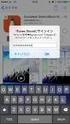 IBM i のスマート デバイス活用 HATS の iphone / ipad サポート編 いま注目されているスマート デバイス ( スマートフォンやタブレット PC) をビジネスで活用しようと 採用 検討されている企業が増えてきています そこで 今回は IBM i の基幹業務のアプリケー ションを HATS を利用して iphone / ipad で活用する方法についてご紹介します HATS の
IBM i のスマート デバイス活用 HATS の iphone / ipad サポート編 いま注目されているスマート デバイス ( スマートフォンやタブレット PC) をビジネスで活用しようと 採用 検討されている企業が増えてきています そこで 今回は IBM i の基幹業務のアプリケー ションを HATS を利用して iphone / ipad で活用する方法についてご紹介します HATS の
Microsoft Word - ModelAnalys操作マニュアル_
 モデル分析アドイン操作マニュアル Ver.0.5.0 205/0/05 株式会社グローバルアシスト 目次 概要... 3. ツール概要... 3.2 対象... 3 2 インストールと設定... 4 2. モデル分析アドインのインストール... 4 2.2 モデル分析アドイン画面の起動... 6 3 モデル分析機能... 7 3. 要求分析機能... 7 3.. ID について... 0 3.2 要求ツリー抽出機能...
モデル分析アドイン操作マニュアル Ver.0.5.0 205/0/05 株式会社グローバルアシスト 目次 概要... 3. ツール概要... 3.2 対象... 3 2 インストールと設定... 4 2. モデル分析アドインのインストール... 4 2.2 モデル分析アドイン画面の起動... 6 3 モデル分析機能... 7 3. 要求分析機能... 7 3.. ID について... 0 3.2 要求ツリー抽出機能...
セットアップマニュアル
 SHIFT Manager セットアップ手順 初めて SHIFT Manager をセットアップする場合の手順について説明します セットアップの概要 2 1.1 セットアップ前の確認事項... 2 動作環境... 2 使用するドライブなどの確認... 2 1.2 セットアップの流れ... 3 セットアップ 4 2.1 セットアップの準備... 4 Microsoft.NET Framework 2.0(
SHIFT Manager セットアップ手順 初めて SHIFT Manager をセットアップする場合の手順について説明します セットアップの概要 2 1.1 セットアップ前の確認事項... 2 動作環境... 2 使用するドライブなどの確認... 2 1.2 セットアップの流れ... 3 セットアップ 4 2.1 セットアップの準備... 4 Microsoft.NET Framework 2.0(
PALNETSC0184_操作編(1-基本)
 1 章ご使用前に この章について この章では 特許情報提供サービス Shareresearch をご利用になる前の動作環境と各種 設定について説明します この章の内容を以下に示します 1.1 使用する際の環境について 1.2 WWW ブラウザのセキュリティ設定 1.3 Excel のセキュリティ設定 1.4 フォルダオプションの設定 1 1.1 使用する際の環境について Shareresearch
1 章ご使用前に この章について この章では 特許情報提供サービス Shareresearch をご利用になる前の動作環境と各種 設定について説明します この章の内容を以下に示します 1.1 使用する際の環境について 1.2 WWW ブラウザのセキュリティ設定 1.3 Excel のセキュリティ設定 1.4 フォルダオプションの設定 1 1.1 使用する際の環境について Shareresearch
ServerView Resource Orchestrator V3.0 ネットワーク構成情報ファイルツール(Excel形式)の利用方法
 ServerView Resource Orchestrator V3.0 ネットワーク構成情報ファイル作成ツール mknetdevconf-tool-0300-1 本ファイルでは ServerView Resource Orchestrator V3.0 で使用する ネットワーク構成情報ファイル作成ツール の動作条件 使用方法 およびその他の重要な情報について説明しています 本ツールを使用する前に必ず最後まで目を通すようお願いします
ServerView Resource Orchestrator V3.0 ネットワーク構成情報ファイル作成ツール mknetdevconf-tool-0300-1 本ファイルでは ServerView Resource Orchestrator V3.0 で使用する ネットワーク構成情報ファイル作成ツール の動作条件 使用方法 およびその他の重要な情報について説明しています 本ツールを使用する前に必ず最後まで目を通すようお願いします
2 / 26 平成 26 年 4 月 11 日 ( 金 ) 午後 1 時 9 分 Visual C Express の使用法 ( 東海大学理学部物理学科 ) 無償で利用できる開発環境 (Windows XP 以降 ) Visual Studio 2010 Express
 1 / 26 平成 26 年 4 月 11 日 ( 金 ) 午後 1 時 9 分 Visual C++ 2010 Express の使用法 ( 安江正樹 @ 東海大学理学部物理学科 ) Visual C++ 2010 Express の使用法 コンソールプログラムの作成方法と実行 コンピュータ物理学演習 Ⅱ 東海大学理学部物理学科 安江正樹 yasue@keyaki.cc.u-tokai.ac.jp
1 / 26 平成 26 年 4 月 11 日 ( 金 ) 午後 1 時 9 分 Visual C++ 2010 Express の使用法 ( 安江正樹 @ 東海大学理学部物理学科 ) Visual C++ 2010 Express の使用法 コンソールプログラムの作成方法と実行 コンピュータ物理学演習 Ⅱ 東海大学理学部物理学科 安江正樹 yasue@keyaki.cc.u-tokai.ac.jp
HOL14: Microsoft Office Excel 2007 の ブラウザと Web サービス対応
 HOL14: Microsoft Office Excel 2007 の ブラウザと Web サービス対応 Microsoft Office Excel 2007 のブラウザと Web サービス対応 Exercise 1: ポータルへの発行とスプレッドシートの使用 Microsoft Office Server Excel Service は 2007 Microsoft Office system
HOL14: Microsoft Office Excel 2007 の ブラウザと Web サービス対応 Microsoft Office Excel 2007 のブラウザと Web サービス対応 Exercise 1: ポータルへの発行とスプレッドシートの使用 Microsoft Office Server Excel Service は 2007 Microsoft Office system
クライアント証明書導入マニュアル
 クライアント証明書導入マニュアル Windows10 用 第 1.1 版 2018 年 12 月 13 日 改訂履歴 版改訂日区分改訂箇所改訂内容 1.0 2016/01/08 新規 新規作成 1.1 2018/12/13 修正 画面デザイン変更に伴う修正 2 目次 1. はじめに... 4 2. Internet Explorer のセキュリティ設定について... 5 3. Internet Explorer
クライアント証明書導入マニュアル Windows10 用 第 1.1 版 2018 年 12 月 13 日 改訂履歴 版改訂日区分改訂箇所改訂内容 1.0 2016/01/08 新規 新規作成 1.1 2018/12/13 修正 画面デザイン変更に伴う修正 2 目次 1. はじめに... 4 2. Internet Explorer のセキュリティ設定について... 5 3. Internet Explorer
Visual Basic 資料 電脳梁山泊烏賊塾 コレクション初期化子 コレクション初期化子 初めに.NET 版の Visual Basic では 其れ迄の Visual Basic 6.0 とは異なり 下記の例の様に変数宣言の構文に 初期値を代入する式が書ける様に成った 其の際 1 の様に単一の値
 コレクション初期化子 コレクション初期化子 初めに.NET 版の Visual Basic では 其れ迄の Visual Basic 6.0 とは異なり 下記の例の様に変数宣言の構文に 初期値を代入する式が書ける様に成った 其の際 1 の様に単一の値 ( 此処では 10) を代入する丈でなく 2 の配列変数の宣言の様に ブレース { } の中にカンマ区切りで初期値のリストを記述し 配列の各要素に初期値を代入出来る様に成った
コレクション初期化子 コレクション初期化子 初めに.NET 版の Visual Basic では 其れ迄の Visual Basic 6.0 とは異なり 下記の例の様に変数宣言の構文に 初期値を代入する式が書ける様に成った 其の際 1 の様に単一の値 ( 此処では 10) を代入する丈でなく 2 の配列変数の宣言の様に ブレース { } の中にカンマ区切りで初期値のリストを記述し 配列の各要素に初期値を代入出来る様に成った
Microsoft Web 開発ガイドライン
 インターネット Web サーバー構築ガイドライン ドラフト版 ~ 第 4 章 : さまざまなサーバーの設定 本ガドランは各章の先行ドラフト版公開を行い 全章の公開後 正式版文書としてまとめを行 い 再度公開します 第 1 版 2010/04 マクロソフト株式会社 免責事項 : このドキュメントの内容は情報提供のみを目的としており 明示または黙示に関わらず これらの情報についてマクロソフトはいかなる責任も負わないものとします
インターネット Web サーバー構築ガイドライン ドラフト版 ~ 第 4 章 : さまざまなサーバーの設定 本ガドランは各章の先行ドラフト版公開を行い 全章の公開後 正式版文書としてまとめを行 い 再度公開します 第 1 版 2010/04 マクロソフト株式会社 免責事項 : このドキュメントの内容は情報提供のみを目的としており 明示または黙示に関わらず これらの情報についてマクロソフトはいかなる責任も負わないものとします
目次 第 1 章はじめに 取扱いについて 記載内容について... 6 第 2 章基本操作 Excel Online を開く ファイル ( ブック ) を作成する ファイル ( ブック ) を開く..
 Office 365 Excel Online - 利用マニュアル - 発行日 2015/11/01 1 目次 第 1 章はじめに... 5 1.1. 取扱いについて... 6 1.2. 記載内容について... 6 第 2 章基本操作... 7 2.1. Excel Online を開く... 8 2.2. ファイル ( ブック ) を作成する... 10 2.3. ファイル ( ブック ) を開く...
Office 365 Excel Online - 利用マニュアル - 発行日 2015/11/01 1 目次 第 1 章はじめに... 5 1.1. 取扱いについて... 6 1.2. 記載内容について... 6 第 2 章基本操作... 7 2.1. Excel Online を開く... 8 2.2. ファイル ( ブック ) を作成する... 10 2.3. ファイル ( ブック ) を開く...
ゲートウェイ ファイル形式
 ゲートウェイ ファイル形式 この章では Cisco Unified Communications Manager 一括管理 BAT を使用して Cisco Unified Communications Manager データベース内の Cisco ゲートウェイのファイル形式を一括して設定す る方法について説明します ゲートウェイ ファイル形式の検索, 1 ページ ゲートウェイ ファイル形式の設定,
ゲートウェイ ファイル形式 この章では Cisco Unified Communications Manager 一括管理 BAT を使用して Cisco Unified Communications Manager データベース内の Cisco ゲートウェイのファイル形式を一括して設定す る方法について説明します ゲートウェイ ファイル形式の検索, 1 ページ ゲートウェイ ファイル形式の設定,
Microsoft Word - NW2013_Installation_Guide_English_no_screenshots_JPN.doc
 Nintex Workflow 2013 インストールガイド support@nintex.com www.nintex.com 2013 目次に戻る Nintex. All rights reserved. 書き損じ 脱漏を除きます 1 目次 システム必要条件... 2 1. Nintex Workflow 2013 のインストール... 4 1.1 インストーラーの実行... 4 1.2 ソリューションパッケージの展開...
Nintex Workflow 2013 インストールガイド support@nintex.com www.nintex.com 2013 目次に戻る Nintex. All rights reserved. 書き損じ 脱漏を除きます 1 目次 システム必要条件... 2 1. Nintex Workflow 2013 のインストール... 4 1.1 インストーラーの実行... 4 1.2 ソリューションパッケージの展開...
Access 2010 の使用を開始する Access 2010 を開くと Backstage ビューが表示されます Backstage ビューには Access 2003 の * ファイル + メニューに表示されていたコマンドの多くが含まれています Backstage ビューでは 新規データベース
 このガイドの内容 Microsoft Access 2010 の外観は Access 2003 と大きく異なるため Access 2003 のユーザーが少しでも早く慣れることができるようにこのガイドが作られました このガイドを読むと 新しいインターフェイスの主な要素について学んだり Access 2010 の無償のトレーニングを見つけたり * 印刷プレビュー + や * オプション + ダイアログボックスなどの機能の場所を確認したりできます
このガイドの内容 Microsoft Access 2010 の外観は Access 2003 と大きく異なるため Access 2003 のユーザーが少しでも早く慣れることができるようにこのガイドが作られました このガイドを読むと 新しいインターフェイスの主な要素について学んだり Access 2010 の無償のトレーニングを見つけたり * 印刷プレビュー + や * オプション + ダイアログボックスなどの機能の場所を確認したりできます
